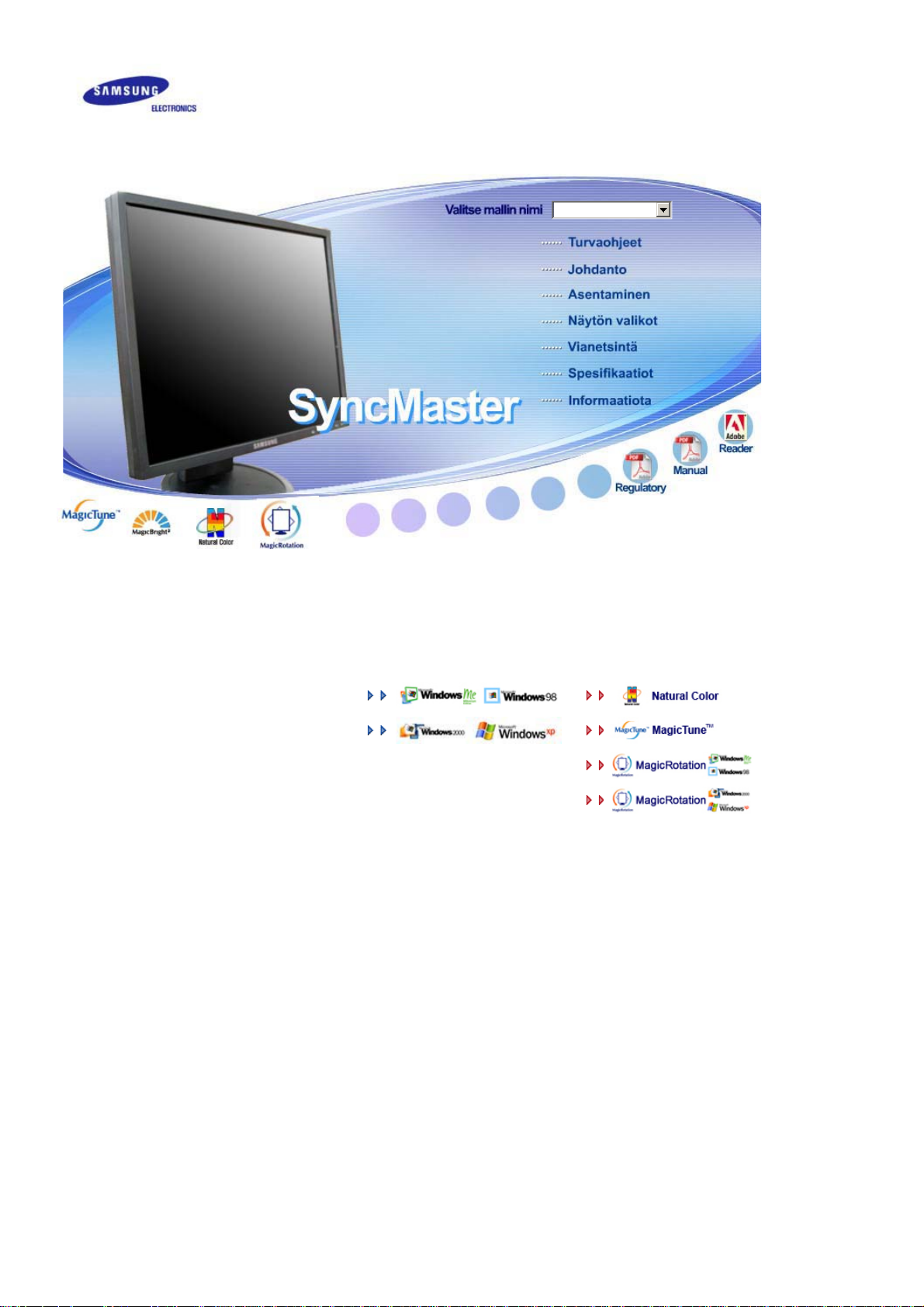
SyncMaster 740BF / 940BF
Ajurin asentaminen Ohjelman asentaminen
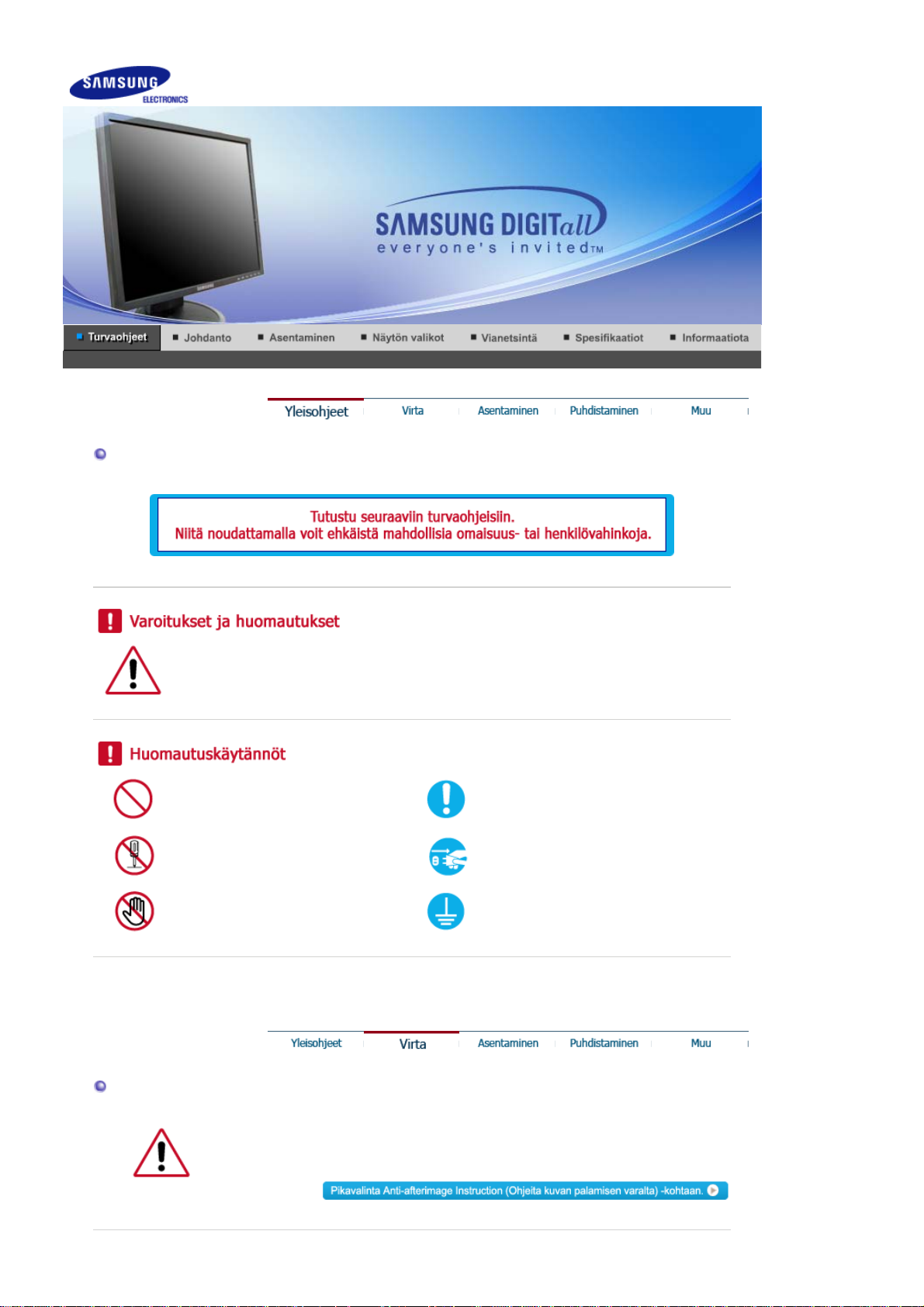
Y
Ä
leisohjeet
Tämän symbolin ohjeiden noudattamatta jättäminen saattaa tuottaa fyysistä vahinkoa tai
vaurioita välineistölle.
Kielletty Tärkeää aina lukea ja ymmärtää.
Ei saa purkaa Irrota johto virtalähteest
lä koske Maadoitettu sähköiskun estämiseksi
Virta
Jos laitetta ei käytetä pitkään aikaan, säädä PC DPMS-asetukselle. Jos
näytönsäästäjä on käytössä, säädä se aktiivinäyttömood ille.
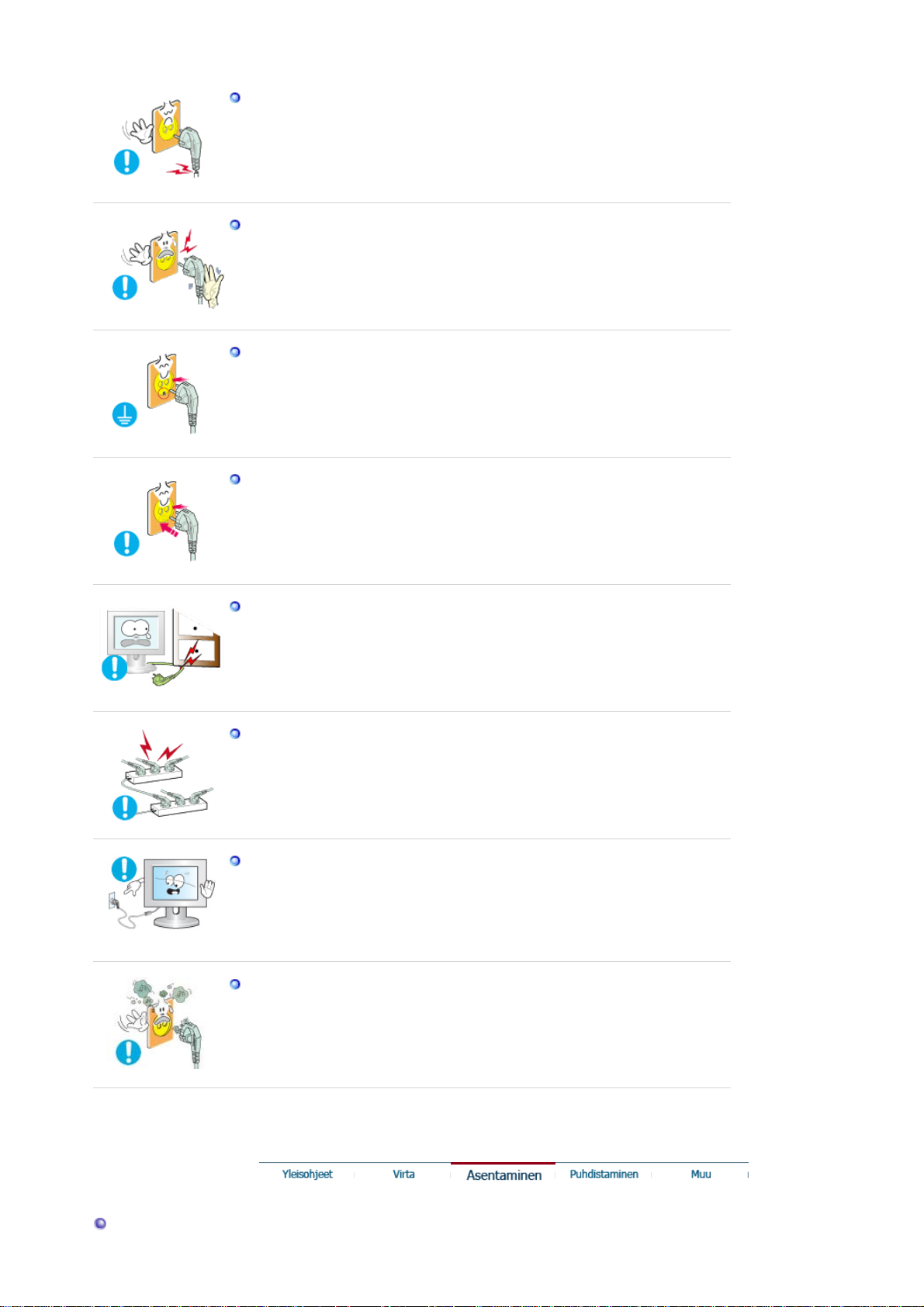
Älä käytä vahingoittunutta tai löyhää pistoketta.
z Se saattaa aiheuttaa sähköiskun tai tulipalon.
Älä vedä pistoketta ulos johdosta äläkä koske pistokkeeseen märin
käsin.
z Se saattaa aiheuttaa sähköiskun tai tulipalon.
Käytä vain kunnolla maadoitettua pistoketta ja pistorasia a.
z Huono maadoitus saattaa aiheuttaa sähköiskun tai laitevaurioita.
Kiinnitä pistoke hyvin, jotta se ei pääse irtoamaan.
Huonosta liitännästä saattaa olla seurauksen a tul i pa lo .
z
Älä taivuta pistoketta ja johtoa liikaa äläkä laita painavia esineitä niiden
päälle, sillä se voi aiheuttaa vaurioita.
Tämä saattaa aiheuttaa sähköiskun tai tuli pa lo n.
z
Älä liitä liian montaa jatkojohtoa tai pistoketta yhtee n pis t oras ia an .
z Se saattaa aiheuttaa tulipalon.
Älä irrota virtajohtoa, kun näyttö on käytöss ä.
z Virtajohdon irrottaminen voi aiheuttaa ylijänniteaallon ja vaurioittaa
näyttöä.
Älä käytä virtajohtoa, jos sen liitäntä tai liitinpistoke on pölyinen.
Jos virtajohdon liitäntä tai liitinpistoke on pölyinen, puhdista se kuivalla
z
liinalla.
z Jos käytät virtajohtoa, jonka liitäntä tai liitinpistoke on pölyinen,
seurauksena voi olla sähköisku tai tulipalo.
Asentaminen
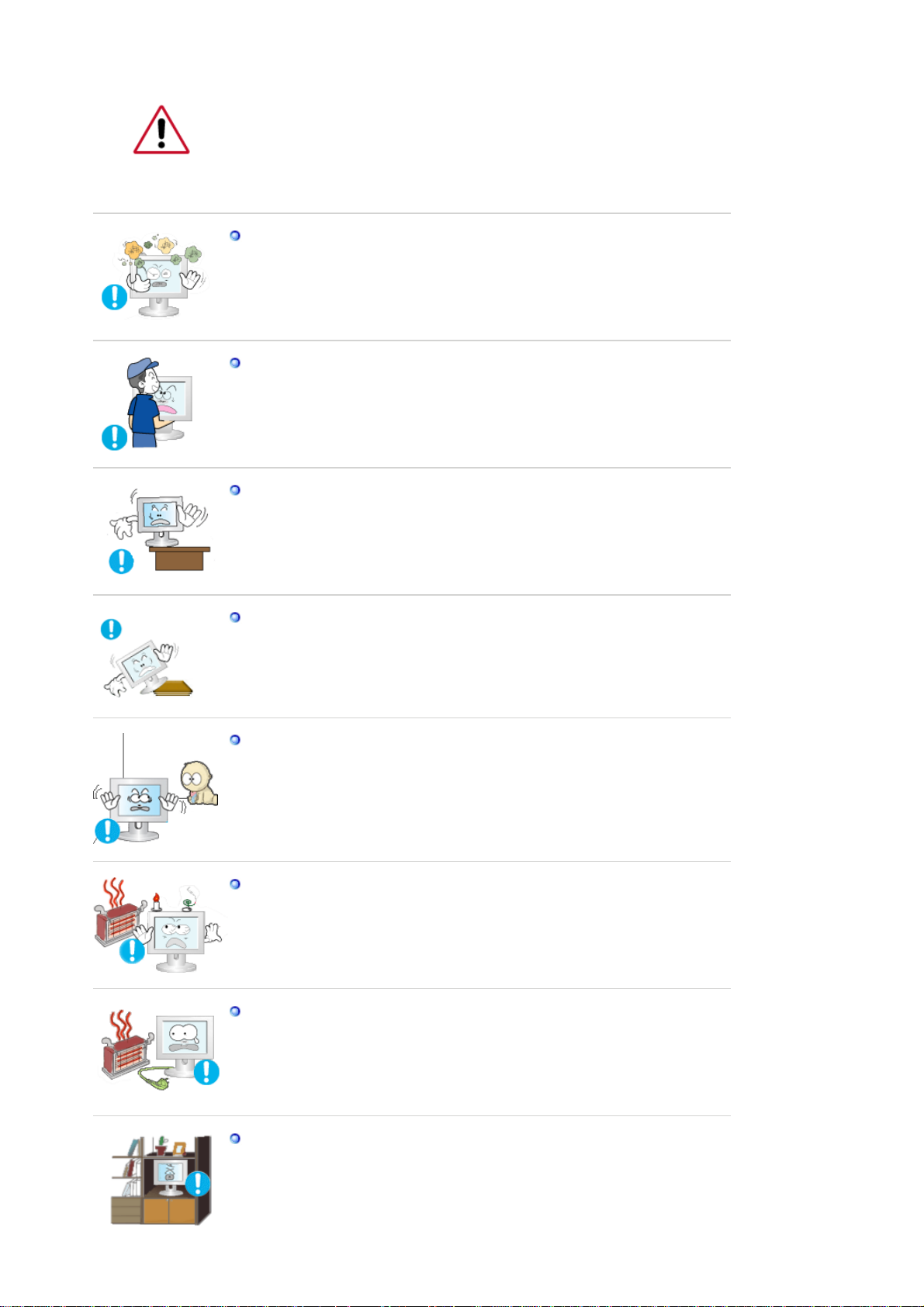
j
Neuvottele asiasta valtuutetun huoltoliikkeen kanssa, jos laite asennetaan
ohonkin seuraavista paikoista: pölyiset paikat tai paikat, joissa käytetään
kemikaaleja, erittäin kylmät ja kuumat paikat, erittäin kosteat paikat tai
lentokentät ja asemat, joissa laite altistuu jatkuvalle käytölle vuorokauden ympäri.
Jos näin ei tehdä, näyttö saattaa vaurioitua vakavasti.
Monitori tulee sijoittaa paikkaan, jossa on alhainen kosteus ja
mahdollisimman vähän pölyä.
z Muuten seurauksena saattaa olla sähköisku tai monitorin sisäinen
tulipalo.
Älä pudota monitoria liikuttaessasi sitä.
Se saattaa vahingoittaa sekä laitetta että ihmistä.
z
Asenna monitorin jalusta televisiokaappiin tai hyll yy n nii n, että jalusta ei
ulotu kaapin tai hyllyn reunan yli.
z Laitteen pudottaminen voi vaurioittaa laitetta tai aiheuttaa vammoja.
Älä aseta laitetta epävakaalle tai pinnaltaan pienelle alustalle.
Aseta tuote tasaiselle ja vakaalle alustalle, sillä se saattaa muuten
z
pudota ja vahingoittaa ohikulkevia ihmisiä, erityisesti lapsia.
Älä aseta laitetta lattialle.
z Muut, erityisesti lapset saattavat kompastua siihen.
Pidä tulenarat esineet, kuten kynttilät, hyönteismyrkyt ja tupakat
kaukana tuotteesta.
z Muuten se voi aiheuttaa tulipalon.
Pidä lämmityslaitteet kaukana virtajohdosta.
z Sulanut johdon suojakuori saattaa aiheuttaa sähköiskun tai tulipalon.
Älä asenna tuotetta huonosti tuuletettuihin paikkoihin, kuten kirjahyllyyn
tai komeroon.
z Laitteen sisäisen lämpötilan kohoaminen saattaa aiheuttaa tulipalon.
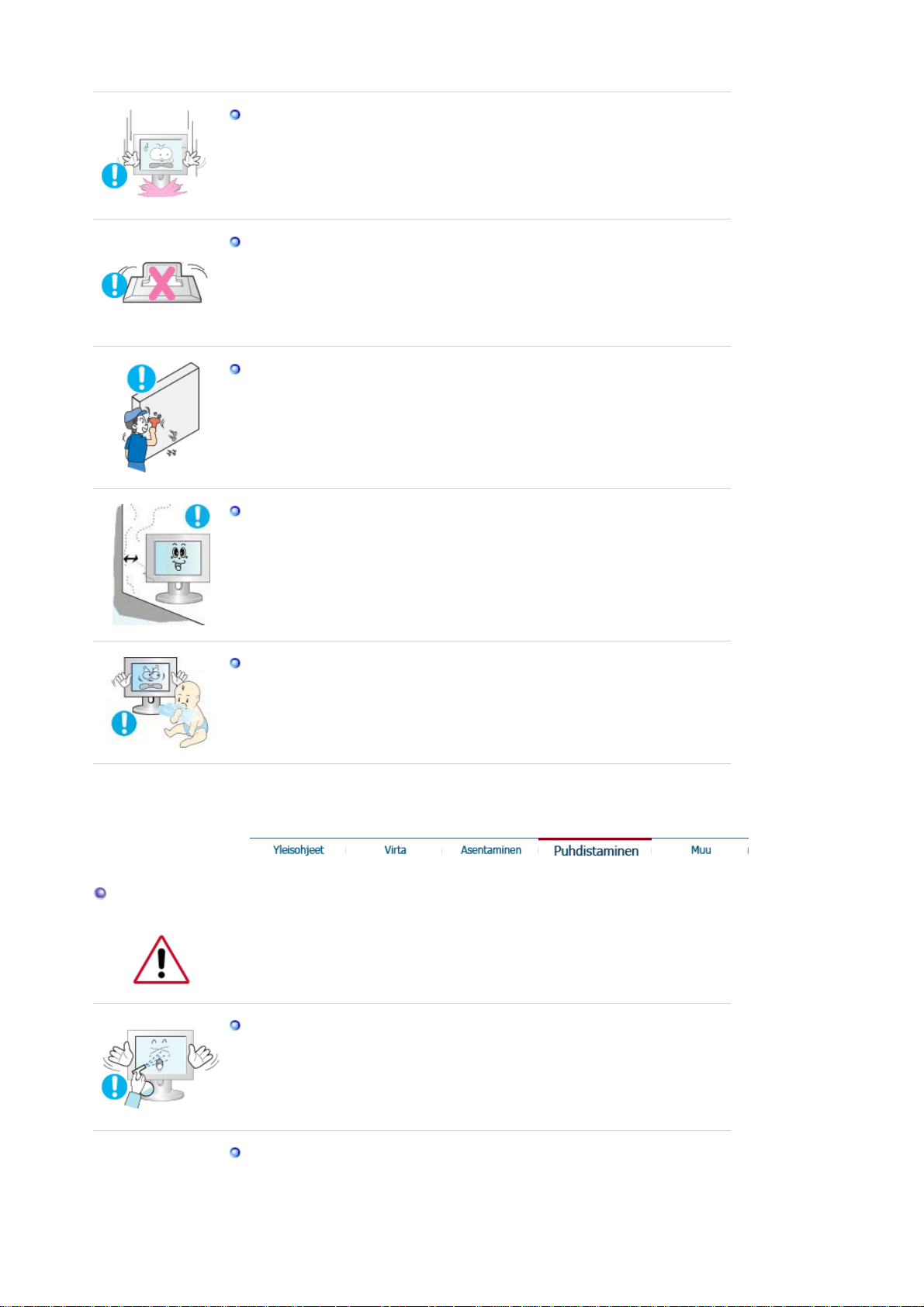
j
Laita monitori varovasti alas.
z Se saattaa vaurioitua tai mennä rikki.
Älä laita monitoria käännettynä kuvaruutu pinta alaspäin.
TFT-LCD-pinta saattaa vahingoittua.
z
Seinäteline on asennettava ammattihenkilön toimesta.
z Asennus ammattitaidottoman henkilön toimesta voi johtaa vahinkoon.
z Kasutage alati paigaldusseadet (vt. kasutusjuhendit).
Asenna laite riittävän kauas (yli 10 cm:n / 4 inch etäisyydelle) seinästä,
otta sen ilmanvaihto toimii hyvin.
Puhdistaminen
z Huono ilmanvaihto voi nostaa lämpötilaa laitteen sisällä, jolloin osien
käyttöikä lyhenee ja laitteen toiminta heikkenee.
Pidä muovipakkaus (pussi) poissa lasten ulottuv ilta.
z Muovipakkaus (pussi) saattaa aiheuttaa tukehtumisen jos lapset
leikkivät sillä.
Puhdistaaksesi monitorin kuoren tai LCD pinnan, pyyhi hieman kostetulla,
pehmeällä kangasliinalla.
Älä ruiskuta puhdistusainetta suoraan monitoriin.
z Se saattaa aiheuttaa vaurioita, sähköiskun tai tulipalon.
Käytä suositeltua puhdistusainetta ja pehme ää kangasliinaa
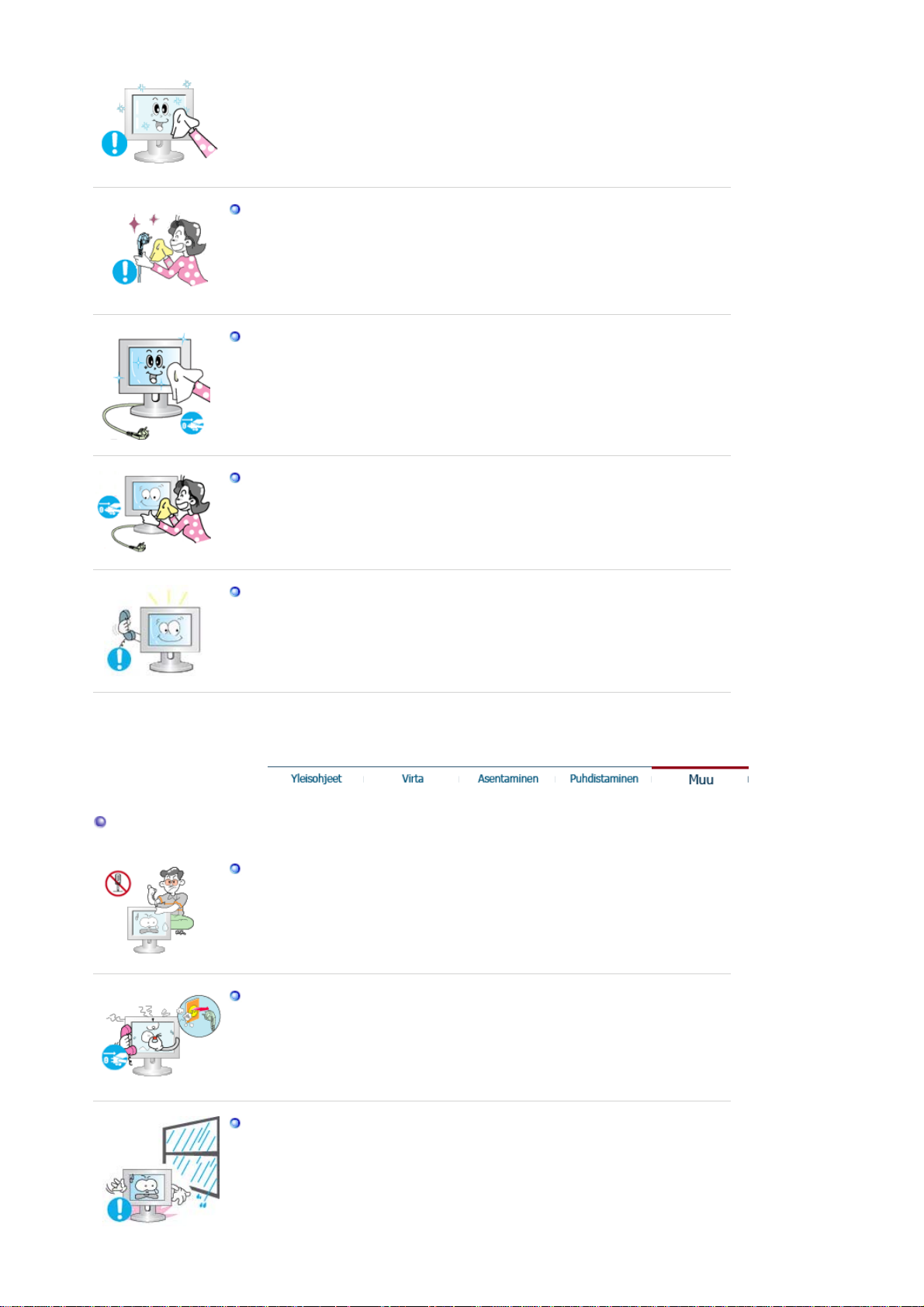
j
Jos liitos pistokkeen ja nastan välillä on pölyinen tai likainen, puhdista
se kunnolla kuivalla kangasliinalla.
Likainen liitos saattaa aiheuttaa sähköiskun tai tu lipalon.
z
Huolehdi laitteen irrottamisesta verkosta ennen puhdis tamista.
z Tästä saattaa muussa tapauksessa olla seurauksena sähköisku tai
tulipalo.
Irrota pistoke pistorasiasta ja pyyhi tuote pehmeällä ja kuivalla liinalla.
z Älä käytä kemikaaleja, kuten vahaa, bentseeniä, alkoholia, ohenteita,
hyönteismyrkkyjä, ilmanraikastimia, voiteluaineita tai puhdistusaineita.
Laite on puhdistettava sisäpuolelta kerran vuodessa, voit ottaa yhteyttä
huoltoon tai asiakaspalveluun huollon tilaamiseksi.
z Pidä laitteen sisäosat puhtaina. Laitteen sisäosiin pitkän ajan kulue ssa
kerääntynyt pöly saattaa aiheuttaa laitteen toimintahäiriön tai tulipalon.
Muu
Älä irrota koteloa (tai taustalevyä).
z Tämä saattaa aiheuttaa sähköiskun tai tulipalon.
z Jätä huolto pätevälle huolto henkilöstölle.
Jos monitorisi ei toimi kunnolla - varsinkin, jos siitä lähtee epätavallisia
ääniä tai hajuja, irrota pistoke välittömästi ja ota yhteys valtuutettuun
älleenmyyjään tai huoltoon.
z Se saattaa aiheuttaa sähköiskun tai tulipalon.
Älä säilytä tuotetta paikoissa, joissa se joutuu alttiiksi öljylle, savulle tai
kosteudelle. Älä myöskään asenna sitä ajoneuvon sisälle.
z Tämä voi aiheuttaa toimintahäiriön, sähköiskun tai tulipalon.
z Vältä erityisesti monitorin käyttöä veden läheisyydessä tai ulkona, missä
se voi altistua lumelle tai sateelle.
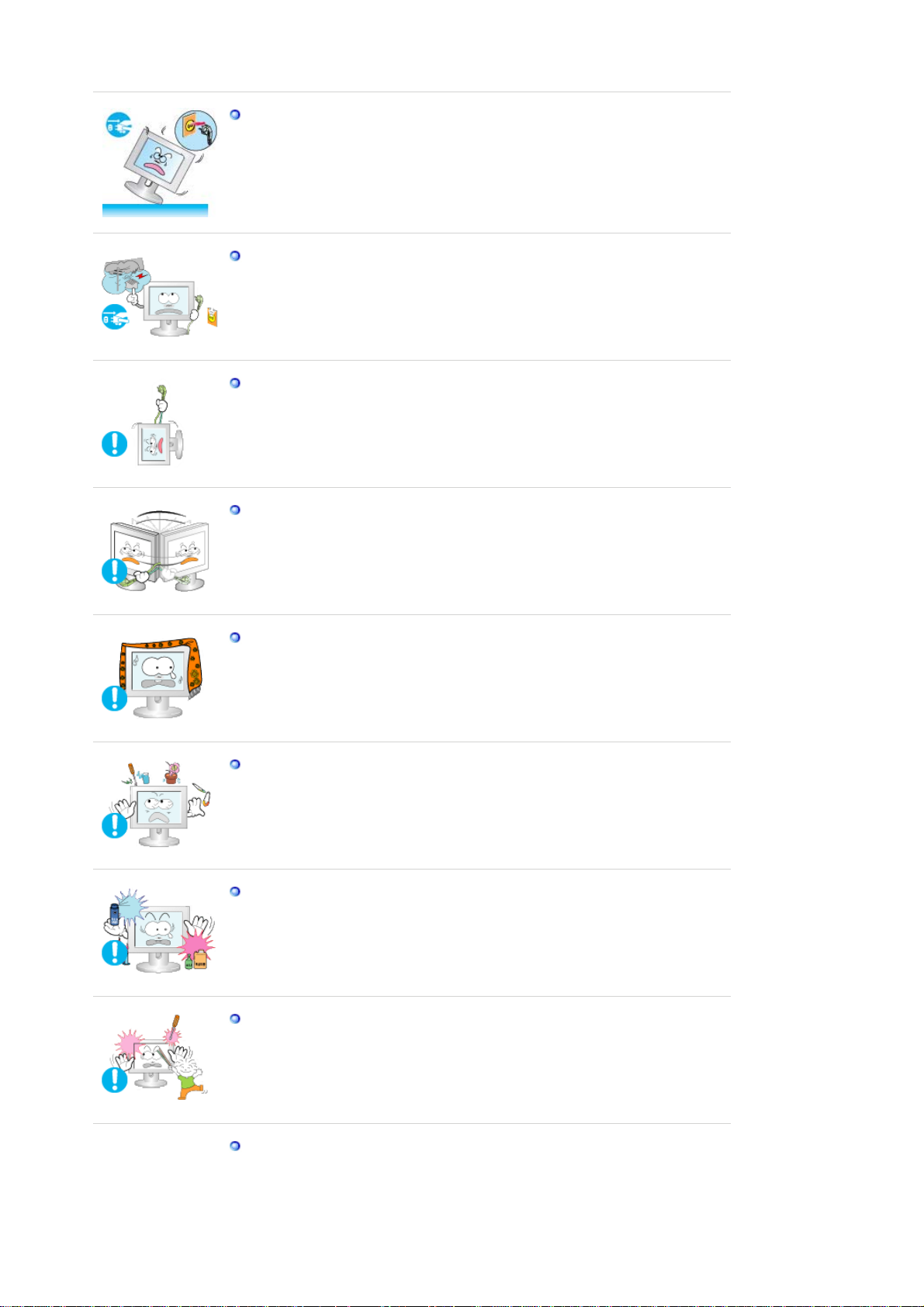
Jos monitori putoaa tai sen kotelo vahingoittuu, kytke monitorista virta
pois päältä ja irrota virtajohto.
Ota tämän jälkeen yhteyttä huoltoon.
z Monitor võib töötada tõrgetega, põhjustades elektri löögi või tulekahju.
Äikese ja müristamise ajal lahutage monitor vooluvõrgust ja hoiduge
seadet teatud aja jooksul kasutamast.
z Monitor võib töötada tõrgetega, põhjustades elektrilöögi või tulekahju.
Älä yritä liikuttaa monitoria vetämällä sitä vain virtajohdosta tai
signaalikaapelista.
Se saattaa aiheuttaa särkymisen, sähköiskun tai tulipalon johtuen
z
kaapelin vaurioitumisesta.
Älä siirrä monitoria oikealle tai vasemmalle vetämällä vain johdosta tai
signaalikaapelista.
z Se saattaa aiheuttaa särkymisen, sähköiskun tai tulipalon johtuen
kaapelin vaurioitumisesta.
Älä peitä monitorin ilmanvaihtoaukkoja.
z Riittämätön ilmanvaihto saattaa aiheuttaa käyttöhäiriön tai tulipalon.
Älä aseta monitorin päälle vesiastioita, kemikaalituotteita tai pieniä
metallitavaroita.
z Tämä voi aiheuttaa toimintahäiriön, sähköiskun tai tulipalon.
z Jos monitoriin pääsee vieraita aineita, irrota virtajohto ja ota yhteyttä
huoltoon.
Säilytä tuote kaukana helposti syttyvistä kemiallisista suihkeista tai
tulenaroista aineista.
Se saattaa aiheuttaa sähköiskun tai tulipalon.
z
Älä koskaan laita mitään metallista monitorin aukkoih in .
z Tämä saattaa aiheuttaa sähköiskun, tulipalon tai vamman.
Älä työnnä ilmanvaihtoaukkoihin tai kuuloke- ja AV-liittimiin
metalliesineitä, kuten puikkoja, metallilankaa tai poranterää, tai syttyvää
materiaalia, kuten paperia tai tulitikkuja.
z Tästä voi olla seurauksena sähköisku tai tulipalo. Jos laitteeseen
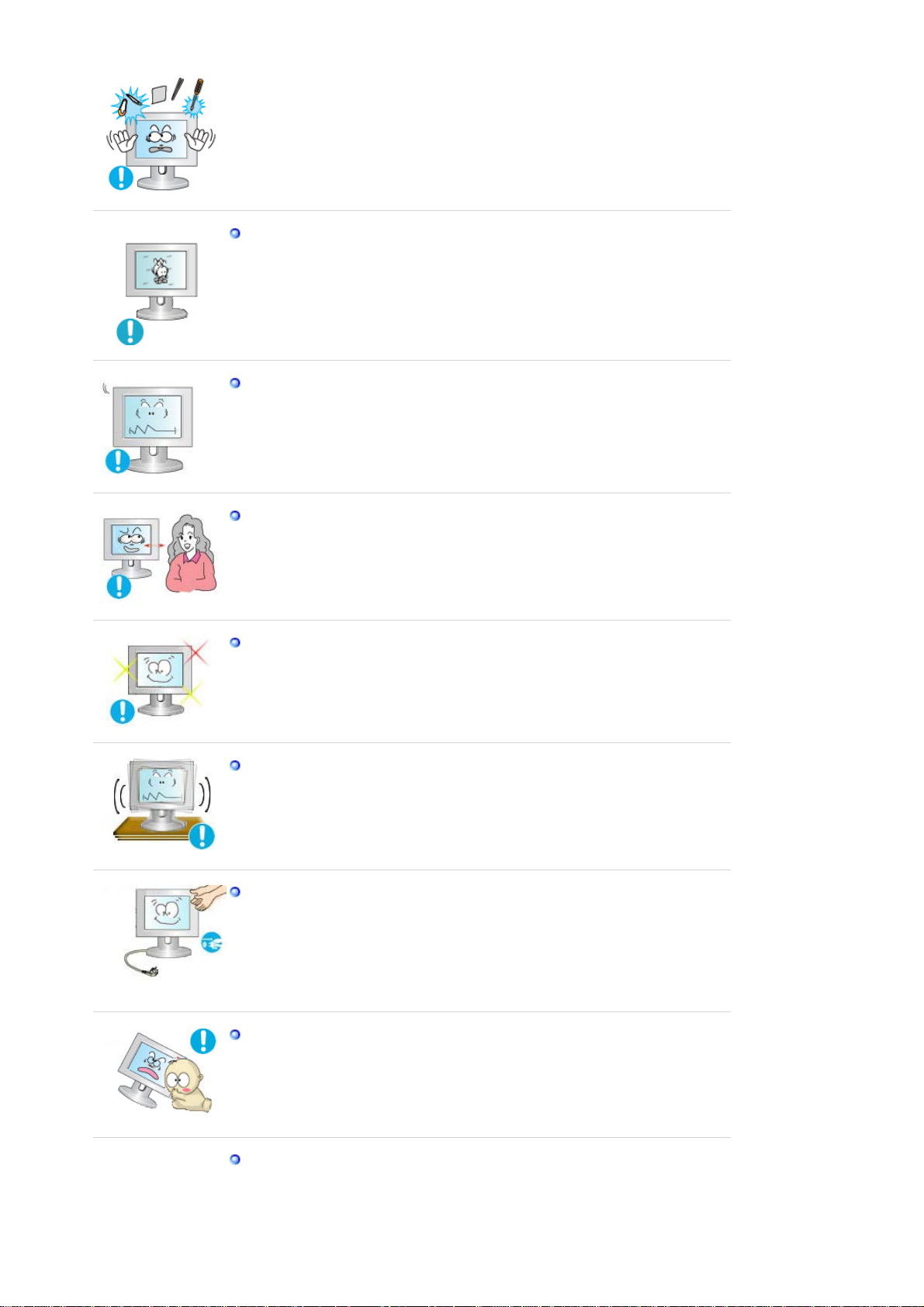
pääsee vieraita aineita tai vettä, katkaise laitteesta virta, irrota virtajohto
pistorasiasta ja ota yhteys huoltoon.
Jos näytössä on pitkään pysäytetty kuva, kuvassa saattaa esiintyä
häiriöitä tai se on epäselvä.
z Ota käyttöön virransäästäjä tai aseta näytönsäästäjäksi liikkuva kuva,
kun et käytä näyttöä vähään aikaan.
Säädä resoluutio ja taajuus mallille sopiville tasoille.
z Vääränlainen resoluutio voi aiheuttaa ei-toivotun kuvalaadun.
17, 19 tuumainen (43, 48 cm) - 1280 X 1024
Monitorin jatkuva katsominen liian läheltä voi heikentää näköä.
Voit ehkäistä silmien väsymistä pitämällä n äyttöpäätteellä työskentelyn
aikana vähintään viiden minuutin tauon kerran tunnissa.
Älä asenna laitetta epävakaalle tai epätasaiselle alustalle tai tärinälle
alttiiseen paikkaan.
z Laitteen pudottaminen voi vaurioittaa laitetta tai aiheuttaa vammoja. Jos
laitetta käytetään tärinäll e al ttiissa paikassa, sen käyttöikä voi lyhentyä
tai laite voi syttyä palamaan.
Kun siirrät monitoria, katkaise siitä virta ja irrota sen virtajohto.
Varmista, että kaikki kaapelit, mukaanlukien antennikaapeli ja muiden
laitteiden liittämiseen käytetyt kaapelit, on irrotettu laitteesta, ennen kuin
siirrät sitä.
Kaapelin irrottamatta jättäminen saattaa aiheuttaa vahingon, josta voi
z
seurata tulipalo tai sähköisku.
Pidä tuote poissa lasten ulottuvilta, sillä he saatt avat vahingo ittaa
tuotetta tarttumalla siihen.
z Putoava tuote saattaa aiheuttaa fyysistä vahinkoa ja johtaa jopa
kuolemaan.
Jos et aio käyttää tuotetta pidemmän aikaa, pidä se verkosta irrotettu n a.
z Muussa tapauksessa kerääntynyt lika tai heikentynyt eristys saattavat
erittää lämpöä, josta saattaa olla seurauksena sähköisku tai tulipalo.
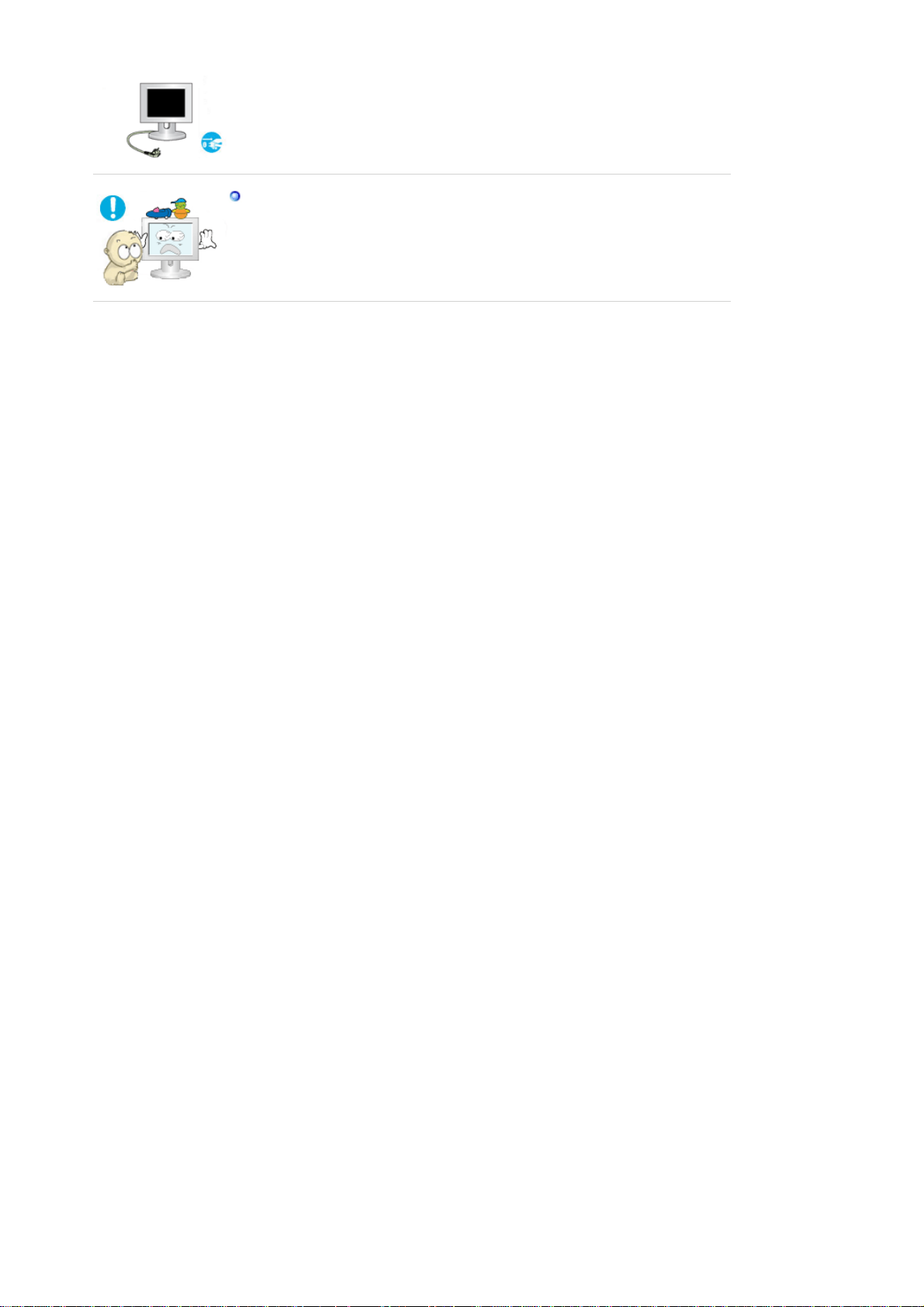
Älä aseta lasten suosikkiesineitä (tai mitään muuta, jota he saattavat
pitää houkuttelevana) tuotteen päälle.
z Lapset saattavat kiivetä tuotteen päälle päästäkseen käsiksi
esineeseen. Tuote saattaa pudota ja aiheuttaa fyysistä vahinkoa tai
johtaa jopa kuolemaan.
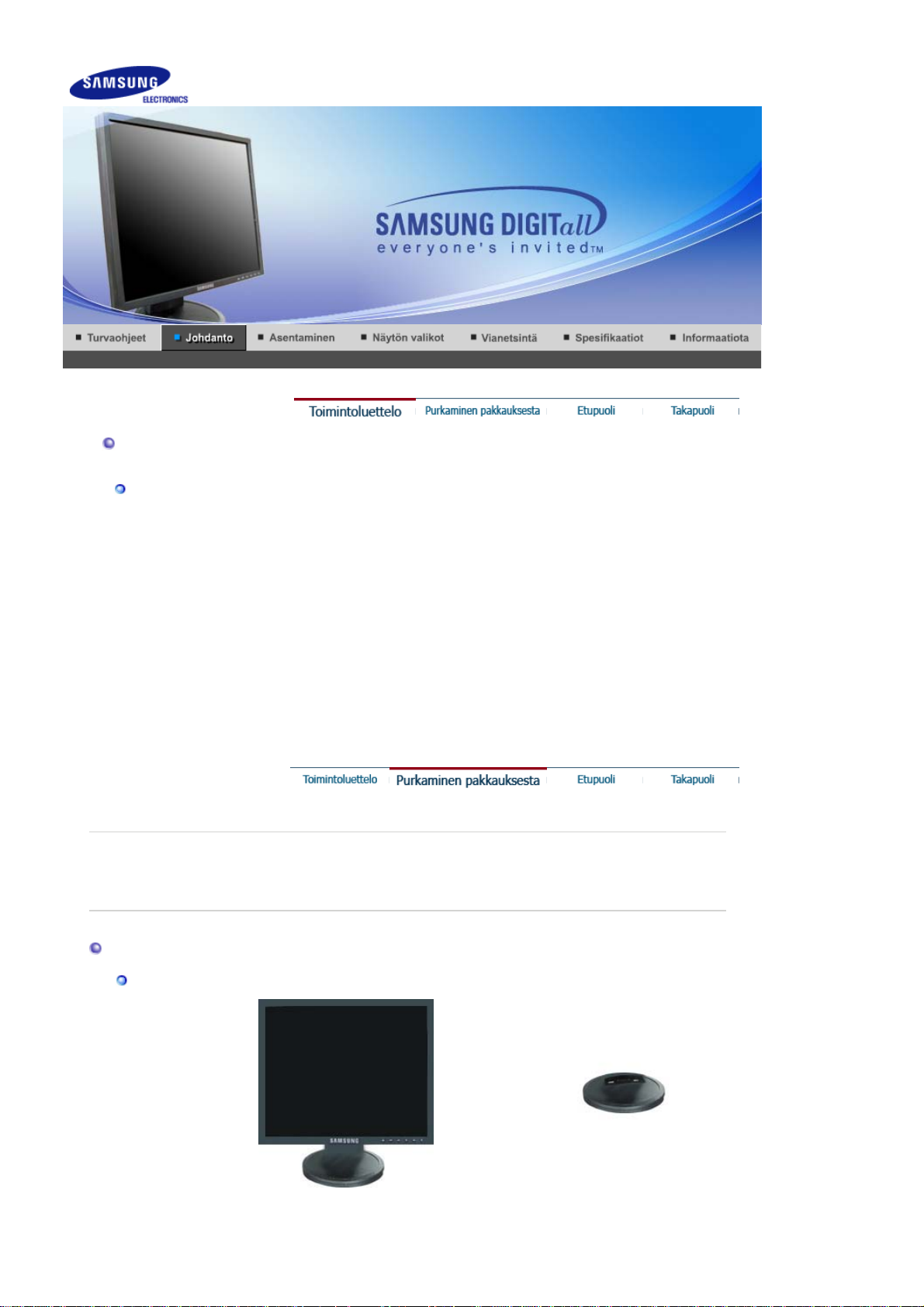
y
yyj
ja y
A
Toimintoluettelo
RTA Monitori
RTA(Response Time Accelerator)
Toiminto, joka suurentaa näytön vastenopeutta niin, että videokuva on tarkempi ja
luonnollisempi.
z
RTA On
(käytössä)
z
RTA Off
(poissa käytöstä)
(
Huomautus
: Jos poistat RTA-toiminnon käytöstä ja katkaiset sitten näytöstä virran ja kytket
Ottaa käyttöön RTA -toiminnon, jolloin näyttö toimii alkuperäistä
vastenopeutta suuremmalla vastenopeudella.
Poistaa RTA -toiminnon käytöstä, jolloin näyttö toimii alkuperäisellä
vastenopeudella.
virran uudelleen, RTA-toiminto tulee automaattisesti takaisin käyttöön
(tehdasasetus).)
Ole hyvä ja varmista, että seuraavat tavarat ovat pakattu monitorisi kanssa.
Jos pakkauksen sisällössä on puutteita, ota yhteys jälleenmyyjääsi
Ota
hteys paikalliseen jälleenm
ään, kun haluat ostaa lisälaitteita.
.
Purkaminen pakkauksesta
Tyyppi 1
Monitori
ksinkertainen jalusta
laosa
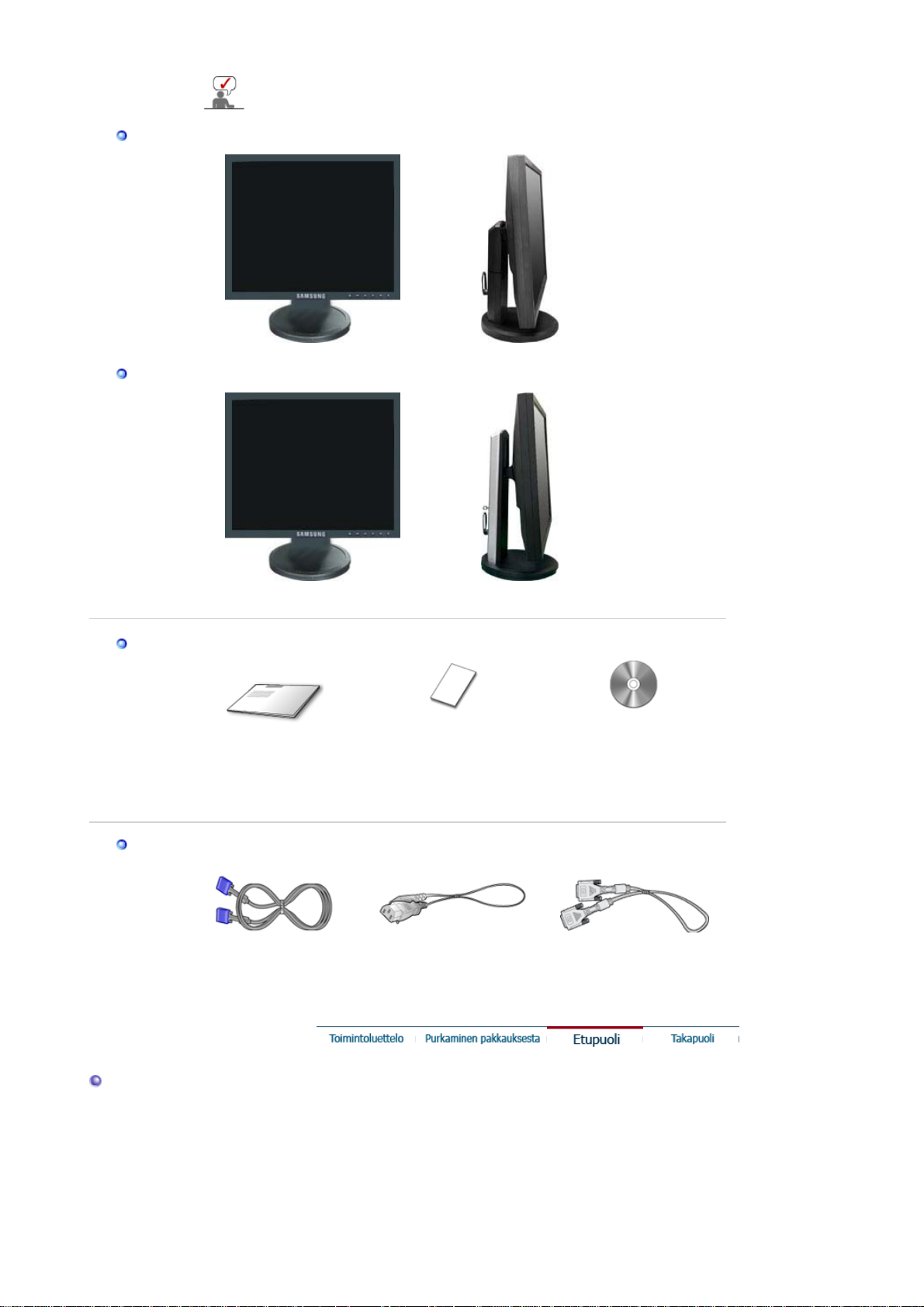
ja j
j
g
V
)
Tyyppi 2
MagicRotation™ -ohjelmaa ei voida toimittaa, koska
yksinkertainen jalusta ei tue kääntötoimintoa.
Tyyppi 3
Manuaalinen
Monitori
Monitori
Pika-asennusopas
a Liukujalusta
alusta
Takuukortti
(Ei saatavana kaikilla
alueilla)
Käyttöopas,näytönohjain,
Natural Color -ohjelmisto,
MagicTune™ -ohjelmisto,
Ma
icRotation -ohjelmisto
kaapeli
Etupuoli
D-sub -kaapeli
irtajohto DVI-kaapeli (valinnainen
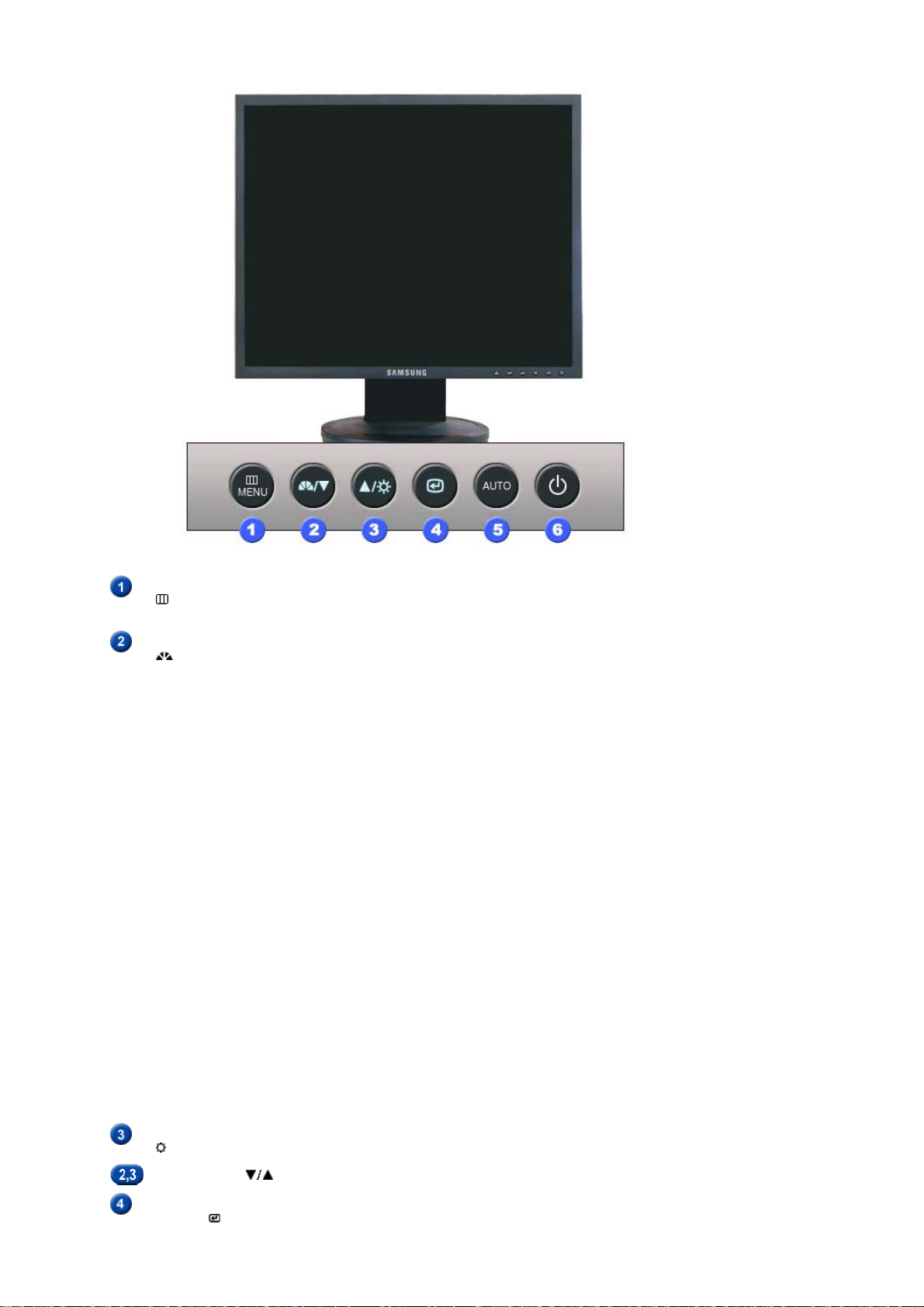
MENU-painike
[]
MagicBright-painike
[]
Tällä painikkeella aukaiset OSD. Valitsemalla tämän voit myös
poistua OSD-valikosta tai palata edelliseen valikkoon.
MagicBright on uusi toiminto, jonka avulla näyttöä voidaan
säätää jopa kaksi kertaa tavanomaista kirkkaammaksi ja
selkeämmäksi. Voit muuttaa näytön kirkkautta ja tarkkuutta sen
mukaan, haluatko lukea tekstiä, katsella multimediaesityksiä tai
käyttää Internetiä. Voit valita helposti jonkin kolmesta
kirkkauden ja tarkkuuden yhdistelmästä painamalla vastaavaa
MagicBright-painiketta. Painikkeet sijaitsevat näytön etuosassa.
1) Custom
Vaikka esiasetetut arvot ovat asiantuntijoiden huolella
valitsemia, saatat silti haluta muuttaa arvoja omien
mieltymystesi mukaisiksi.
Tällöin voit muokata kirkkauden ja kontrastin asetuksia
kuvaruutuvalikoiden avulla.
2) Text
Soveltuu dokumentaatioiden ja tekstipitoisen materiaalin
katseluun.
3) Internet
Soveltuu kuvista ja tekstistä sekä grafiikasta koostuvan
materiaalin katseluun.
4) Game
Elokuvien katseluun.
5) Sport
Elokuvien katseluun sekä esimerkiksi urheilun
katsomiseen.
6) Movie
Soveltuu animaatioiden ja elokuvien ja esimerkiksi DVD- tai
VCD-materiaalin katseluun.
>>Napsauttamalla tätä voit nähdä animaatioleikkeen.
Kirkkaus -painike
[]
Säätöpainike [ ]
Enter (Vahvista) painike [ ] /
Kun OSD ei ole näytössä, voit säätää kirkkautta painamalla
painiketta.
Näillä painikkeilla korostat ja säädät valikon tuotteita.
Käytetään valittaessa OSD-valikko. /
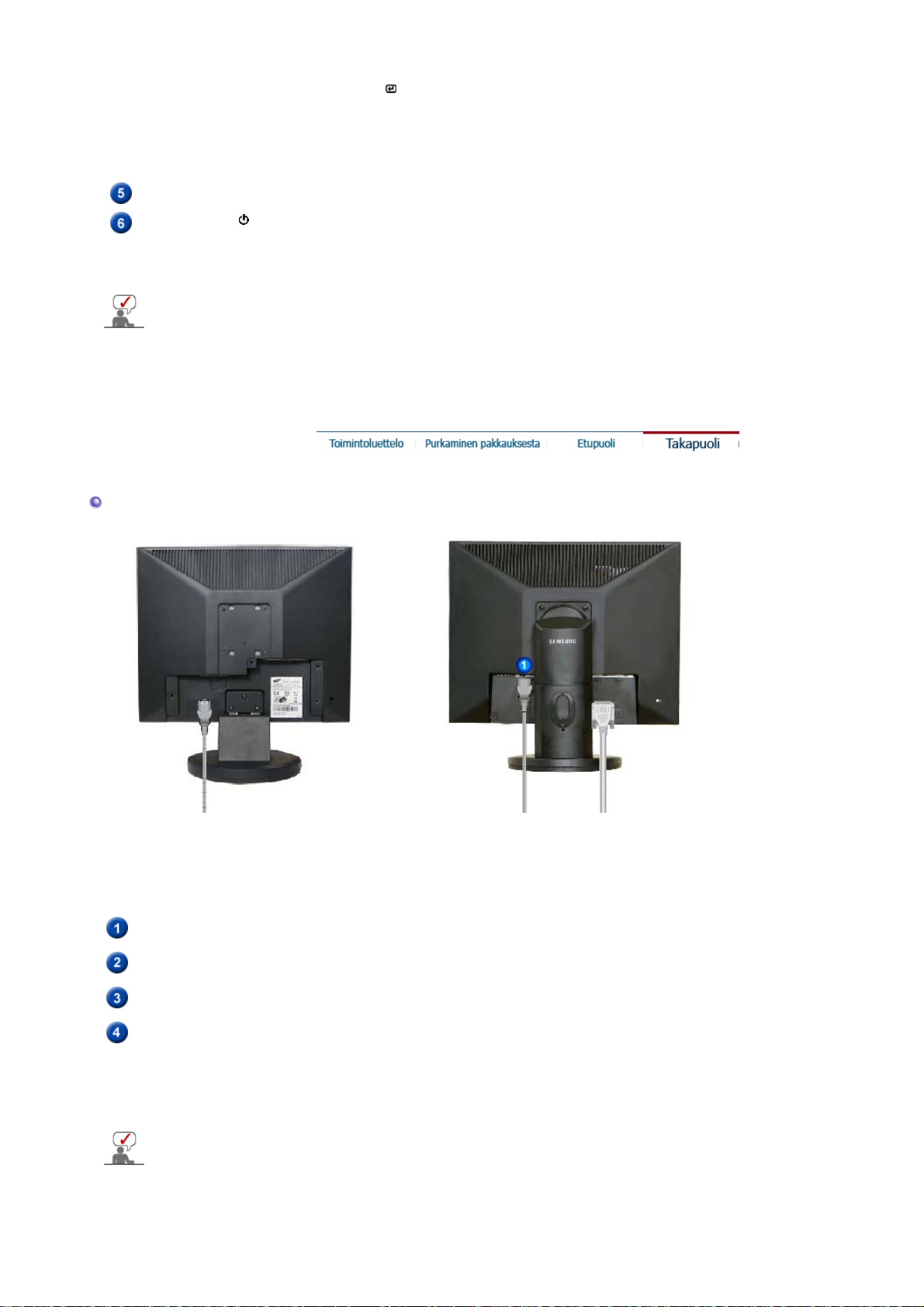
Source (Lähde) -
j
yyj
painike
AUTO-painike
Kun painat ' ' painiketta ja OSD on pois käytöstä, järjestelmä
käyttää videosignaalia. (Kun source-painikkeella vaihdetaan
syöttötila, ruudun vasempaan yläkulmaan ilmestyvä viesti
ilmoittaa tämänhetkisen tilan -- Analog, Digital -tulosignaali.)
Digital-tilan valinta edellyttää grafiikkakortin käyttöä, jonka
Huom:
digitaaliseen DVI -porttiin DVI -kaapeli liitetään.
Käytä tätä painiketta säätääksesi suorapääsyn.
Takapuoli
Virtapainike [ ] /
Virranilmaisin
Katso ohjekirjassa selostettu PowerSaver (Virransäästäjä), saadaksesi lisäinformaatiota
sähköä säästävistä toiminnoista . Energian kulutusta säästääksesi käännä monitori POIS
PÄÄLTÄ, kun sitä ei tarvita, tai kun jätät sen yksin pitemmäksi aikaa.
Tämä valo hehkuu sininen normaalikäytön aikana ja vilkkuu
kerran sininen kun monitori säästää säätösi. /
ällä painikkeella käännät monitorin päälle ja pois päältä.
Yksinkertainen jalusta Jalusta / Liukujalusta
(Monitorin takaosan konfiguraatiot saattavat vaihdella eri tuotteiden välillä)
POWER-portti
DVI IN-portti
RGB IN-portti
Kensington Lock
Katso Monitorin liitännät saadaksesi lisäinformaatiota kaapelien liitännästä.
Liitä monitorisi sähköjohto monitorin takana olevaan aukkoon.
Liitä monitorin takana olevaan DVI-porttiin.
Liitä signaalikaapeli tietokoneesi, videokorttisi, näyttökorttisi tai
grafiikkakorttisi videoporttiin.
Kensington lock (Kensington-lukko) on laite, jolla järjestelmä voidaan
lukita fyysisesti käytettäessä sitä julkisella paikalla.
(Lukituslaite on hankittava erikseen.)
Jos tarvitset lisätietoja lukkolaitteen käytöstä, ota yhteys
älleenm
ään.
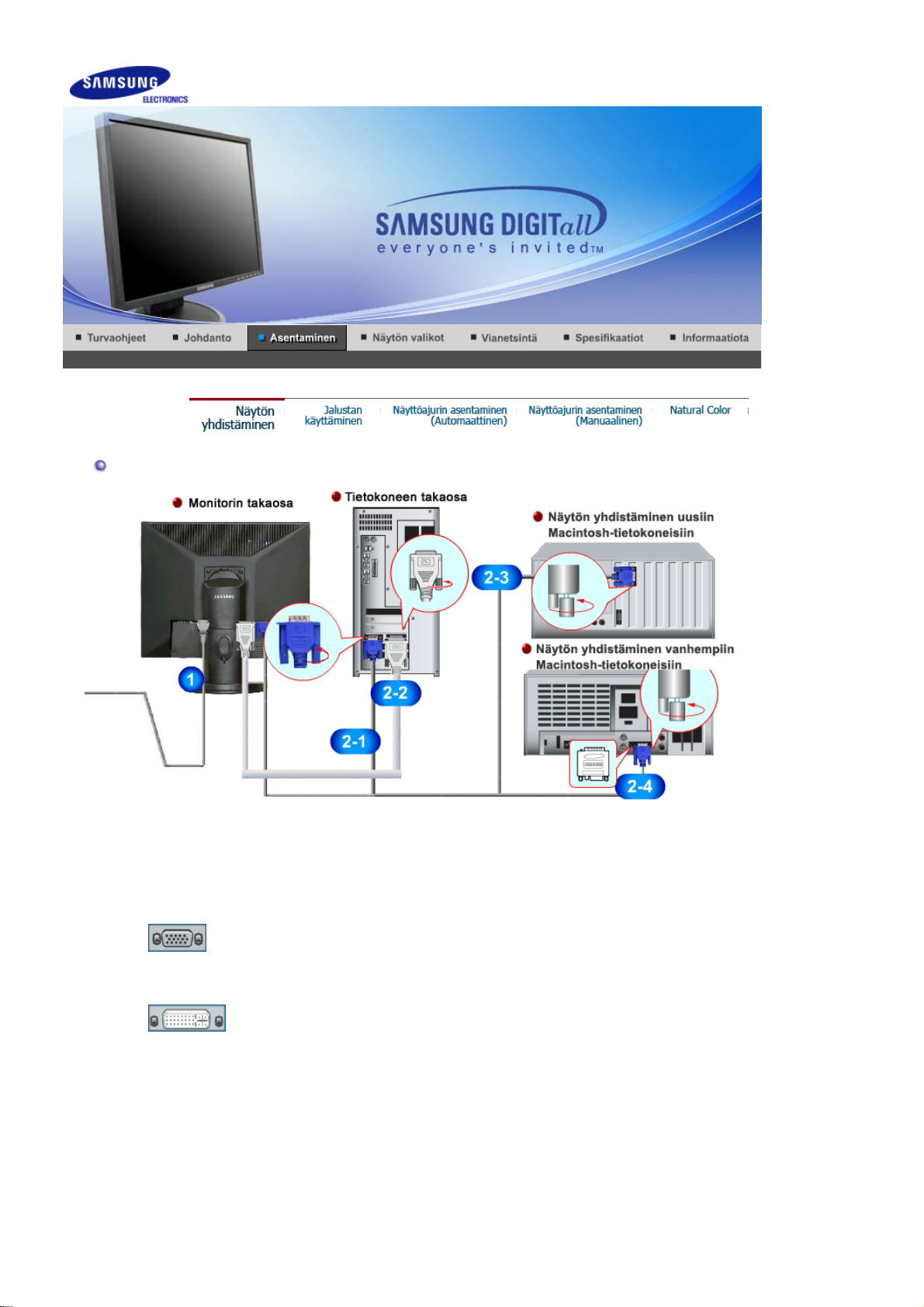
Näytön yhdistäminen
1.
2-1.
2-2.
2-3.
2-4.
3.
Liitä monitorisi sähköjohto monitorin takana olevaan aukkoon.
Laita monitorin virtajohdon pistoke läheiseen pistorasiaan.
Analogisen D-sub-liittimen käyttö videokortin kanssa.
Kytke signaalikaapeli näytön takana olevaan 15-nastaiseen D-sub-liittimeen.
[ RGB IN ]
Digitaalisen DVI-liittimen käyttö videokortin kanssa.
Kytke DVI-kaapeli näytön takana olevaan DVI-liittimeen.
[ DVI IN ]
Liitetty Macintoshiin.
Yhdistä näyttö Macintosh-tietokoneeseen käyttämällä D-sub-liitoskaapelia.
Jos käytät vanhempaa Macintosh-mallia, yhdistä näyttö siihen käyttämällä erityistä Macsovitinta.
Käännä tietokoneesi ja monitorisi päälle. Jos monitorissasi näkyy kuva, asennus on valmis.
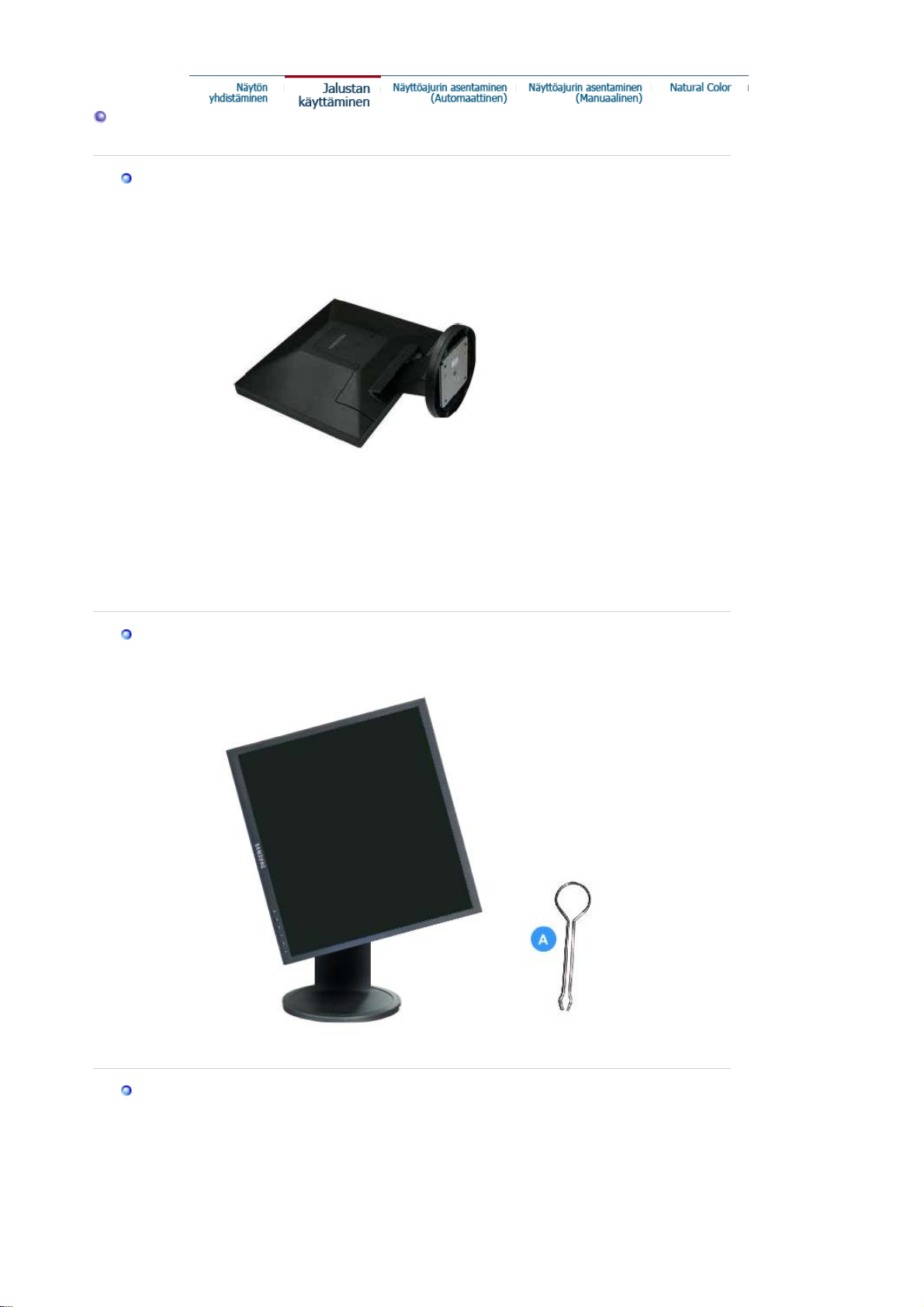
A
Jalustan käyttäminen
Näytön kokoaminen
Näyttö ja alaosa
Jalusta / Liukujalusta
Jalustan säädön lukitus
Alustan kiinnitys
Tähän monitoriin käy 75 mm x 75 mm VESA-standardin mukainen asennus-jakopinta-alusta.
.
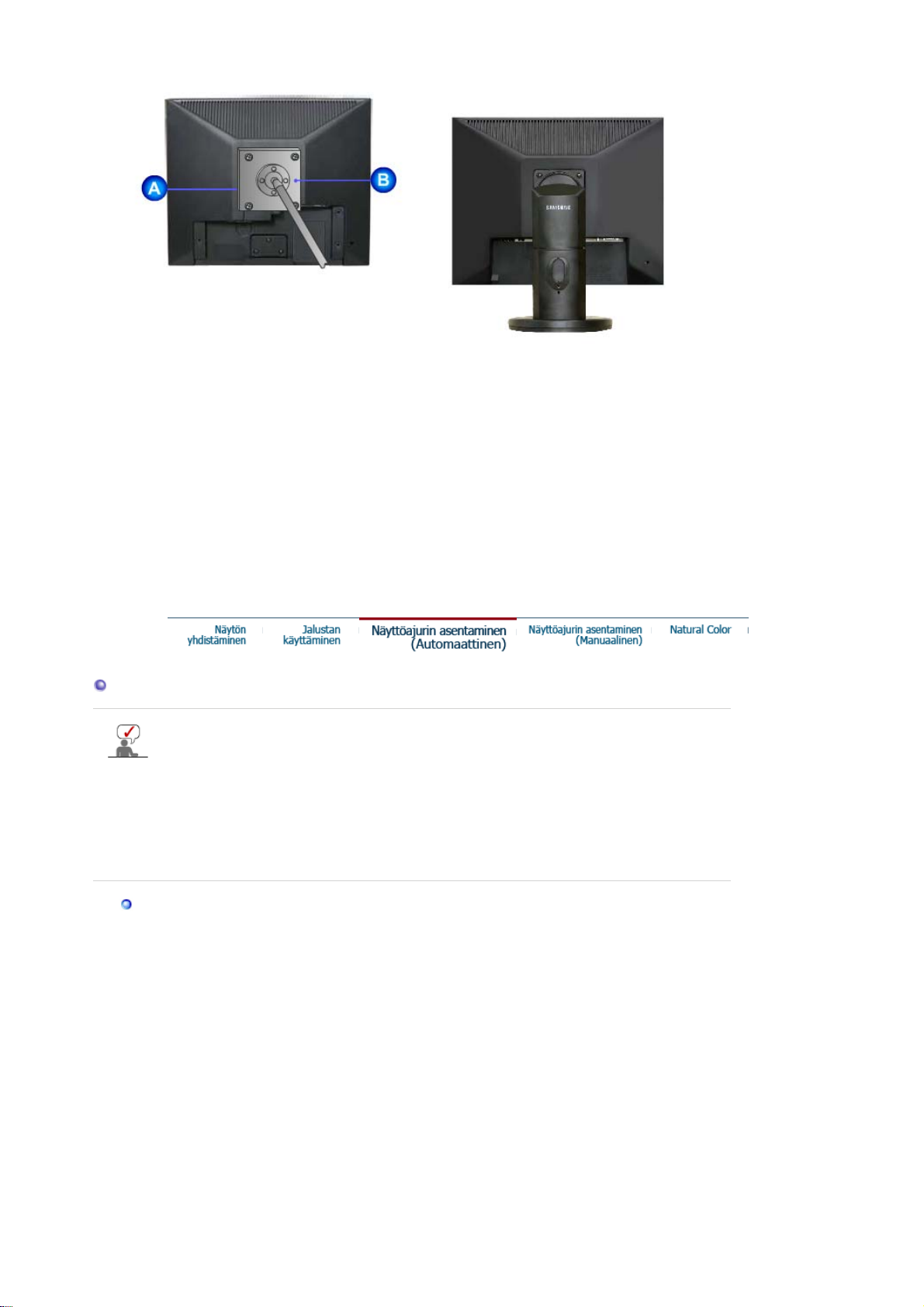
Yksinkertainen jalusta
Jalusta
Liukujalusta
A. Monitori
B. Asennus-jakopinta-alusta
1. Kytke monitori pois päältä ja irrota sen virtajohto.
2. Laita LDC-monitori kuvaruudun pinta alaspäin käänettynä tasaiselle alustalle alustalle ja
suojaa näyttö asettamalla tyyny sen alle.
3. Irrota neljä ruuvia ja irrota sitten jalka LCD-monitorista.
4. Aseta asennus-jakopinta-alustan reiät takakannen asennusalustan reikien kohdalle ja kiinnitä
se niillä neljällä ruuvilla, jotka tulivat varsityyppisen alustan, seinään kiinnitettävän tai muun
alustan mukana.
Näytönohjaimen asentaminen (automaattinen)
Kun monitorin ajurin käyttöjärjestelmä kehottaa, laita sisään monitorin mukana
tuleva CD-ROM. Ajuri asennetaan hieman erilailla käyttöjärjestelmästä riippuen.
Seuraa omaan käyttöjärjestelmääsi soveltuvia ohjeita.
Valmista tyhjä disketti ja lataa ajurin ohjelmatiedosto tältä Internet verkkosivulta.
z Internet verkkosivu :http://www.samsung.com/ (Worldwide)
http://www.samsung.com/monitor/ (U.S.A)
http://www.samsung.se/
http://www.samsung.fi/
Windows ME
1. Laita CD CD-ROM-asemaan.
2. Näpäytä "
Windows ME Driver
".
3. Valitse listasta monitorimallisi ja näpäytä sitten “OK”-painiketta.

4. Näpäytä “
Varoitus
”-ikkunassa olevaa “
Asenna
”-painiketta.
"
Asenna
”-painiketta.
5. Monitorin ajurin asennus on tehty.
Windows XP/2000
1. Laita CD CD-ROM-asemaan.
2. Näpäytä "
3. Valitse listasta monitorimallisi ja näpäytä sitten “OK”-painiketta.
4. Näpäytä “
Windows XP/2000 Driver
Varoitus
”-ikkunassa olevaa “
5. Mikäli näet seuraavan “
Näpäytä sitten “OK”-painiketta.
”-ikkunan, näpäytä “
Viesti
Jatka jokatapauksessa
”-painiketta.
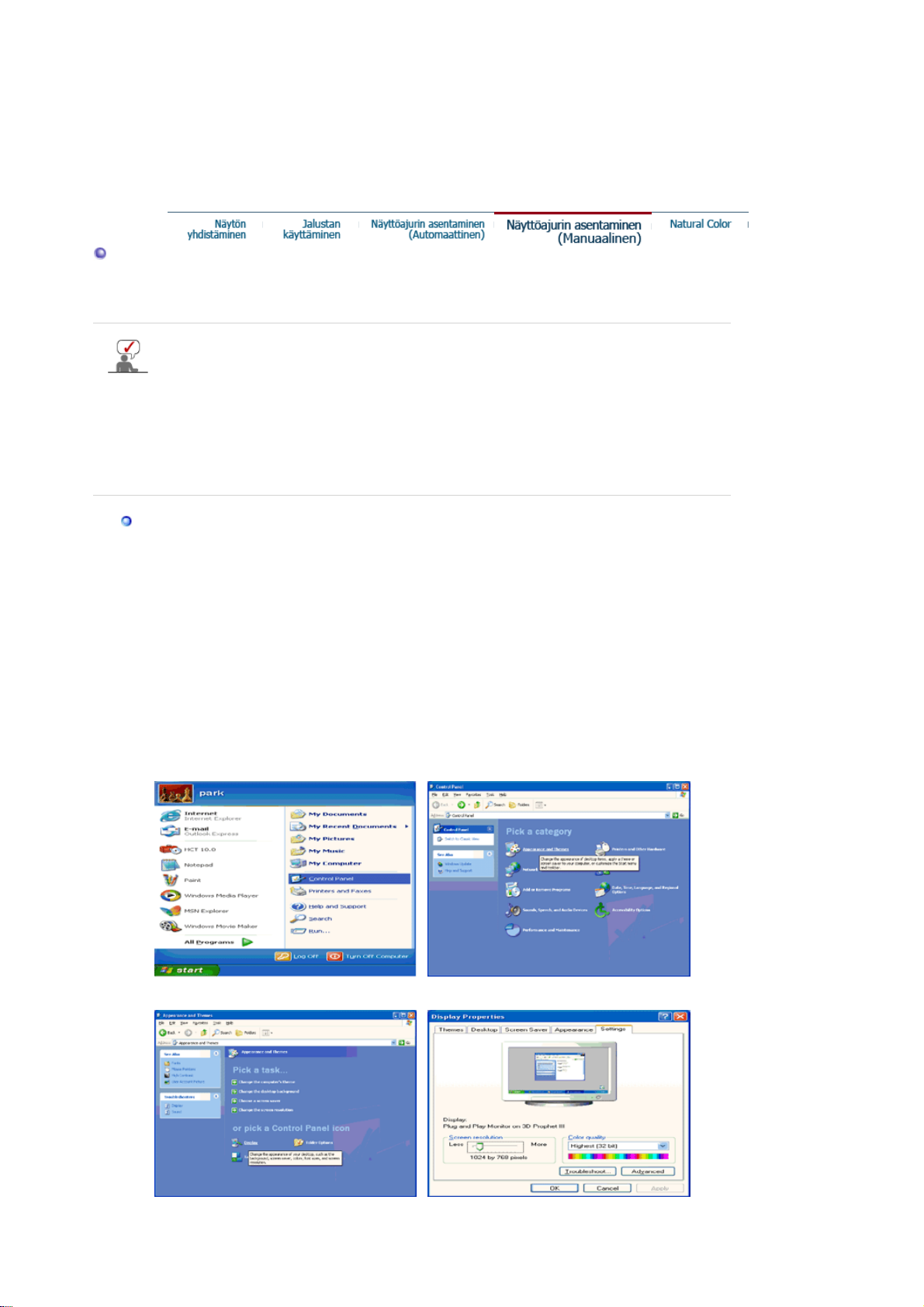
Tämä monitorin ajuri on sertifioidun MS-logon alainen, ja tämä asennus ei vahingoita
Aj
järjestelmääsi.
*Sertifioitu ajuri löytyy Samsung monitorin kotisivulta.
http://www.samsung.com/.
6. Monitorin ajurin asennus on tehty.
Näytönohjaimen asentaminen (manuaalinen)
Windows XP | Windows 2000 |Windows Me |Windows NT | Linux
Kun monitorin ajurin käyttöjärjestelmä kehottaa, laita sisään monitorin mukana
tuleva CD-ROM. Ajuri asennetaan hieman erilailla käyttöjärjestelmästä riippuen.
Seuraa omaan käyttöjärjestelmääsi soveltuvia ohjeita.
Valmista tyhjä disketti ja lataa ajurin ohjelmatiedosto tältä Internet verkkosivulta.
z Internet verkkosivu :http://www.samsung.com/ (Worldwide)
http://www.samsung.com/monitor/ (U.S.A)
http://www.samsung.se/
http://www.samsung.fi/
Microsoft® Windows® XP Käyttöjärjestelmä
1. Laita CD CD-ROM-asemaan.
2. Näpäytä “
[Appearance and Themes]
Aloita
” - “
Ohjauspaneli
”.
3. Näpäytä “
”-kuvaketta ja valitse “
Näytä
4. Näpäytä “
Ominaisuudet
”-painiketta “
” ja näpäytä sitten kuvaketta “
Asetukset
” ja näpäytä sitten “
monitori
”-tabissa ja valitse “
Ulkomuoto ja teemat
Laajennettu
”-tab.
uri
”.
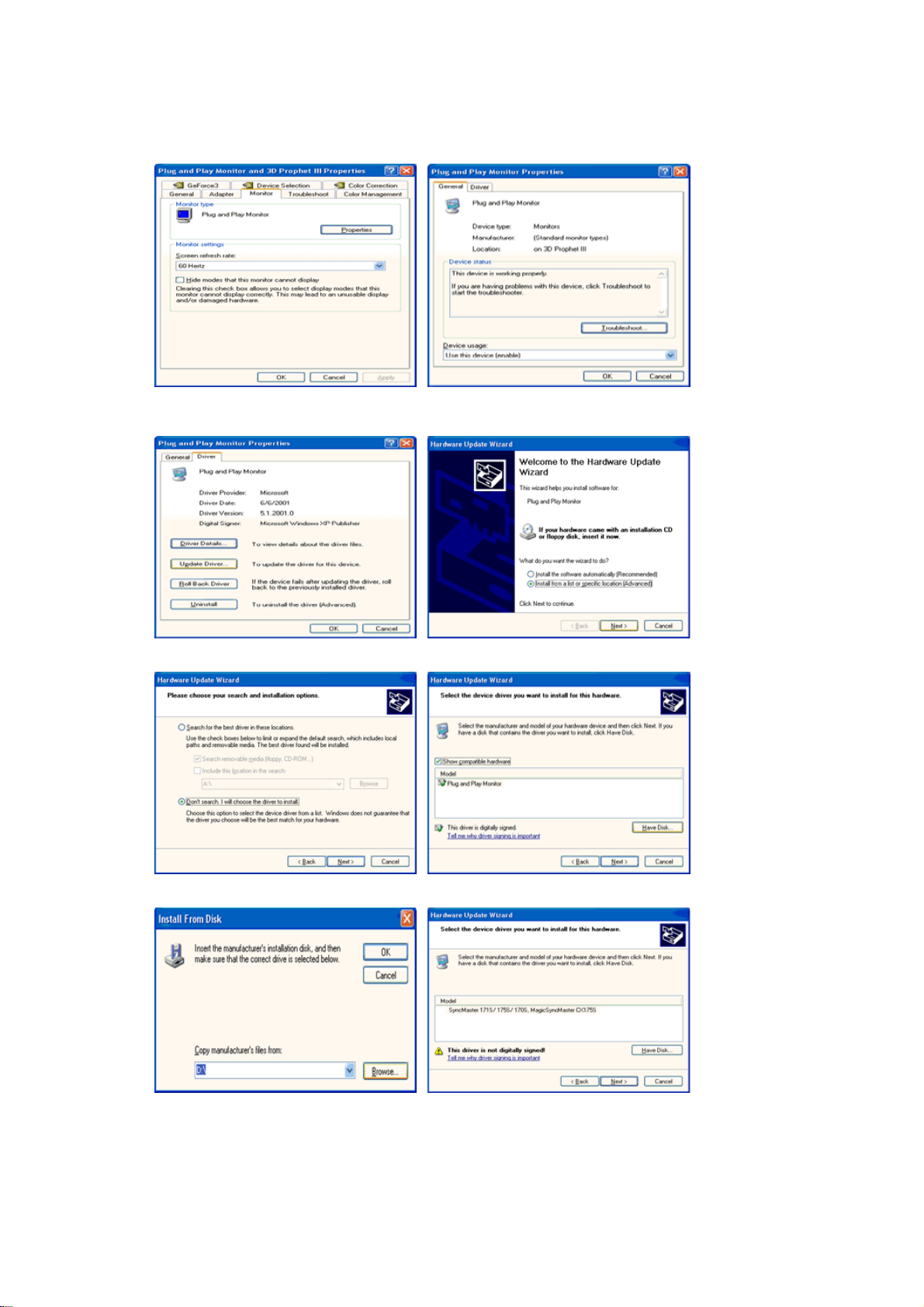
5. Näpäytä “
painiketta.
6. Valitse “
Päivitä ajuri
Älä etsi, minä teen
” ja valitse “
Asenna listasta tai
…” ja näpäytä sitten “
…” ja näpäytä sitten “
Seuraava
” ja sen jälkeen “
Seuraava
Ota disketti
”-
”.
7. Näpäytä “
monitorimallisi ja näpäytä “
8. Mikäli näet seuraavan “
Näpäytä sitten “
”-painiketta ja valitse sen jälkeen A:\(D:\driver) ja valitse listasta
Selain
Lopeta
Seuraava
”-ikkunan, näpäytä “
Viesti
”-painiketta.
”-painiketta.
Jatka jokatapauksessa
”-painiketta.
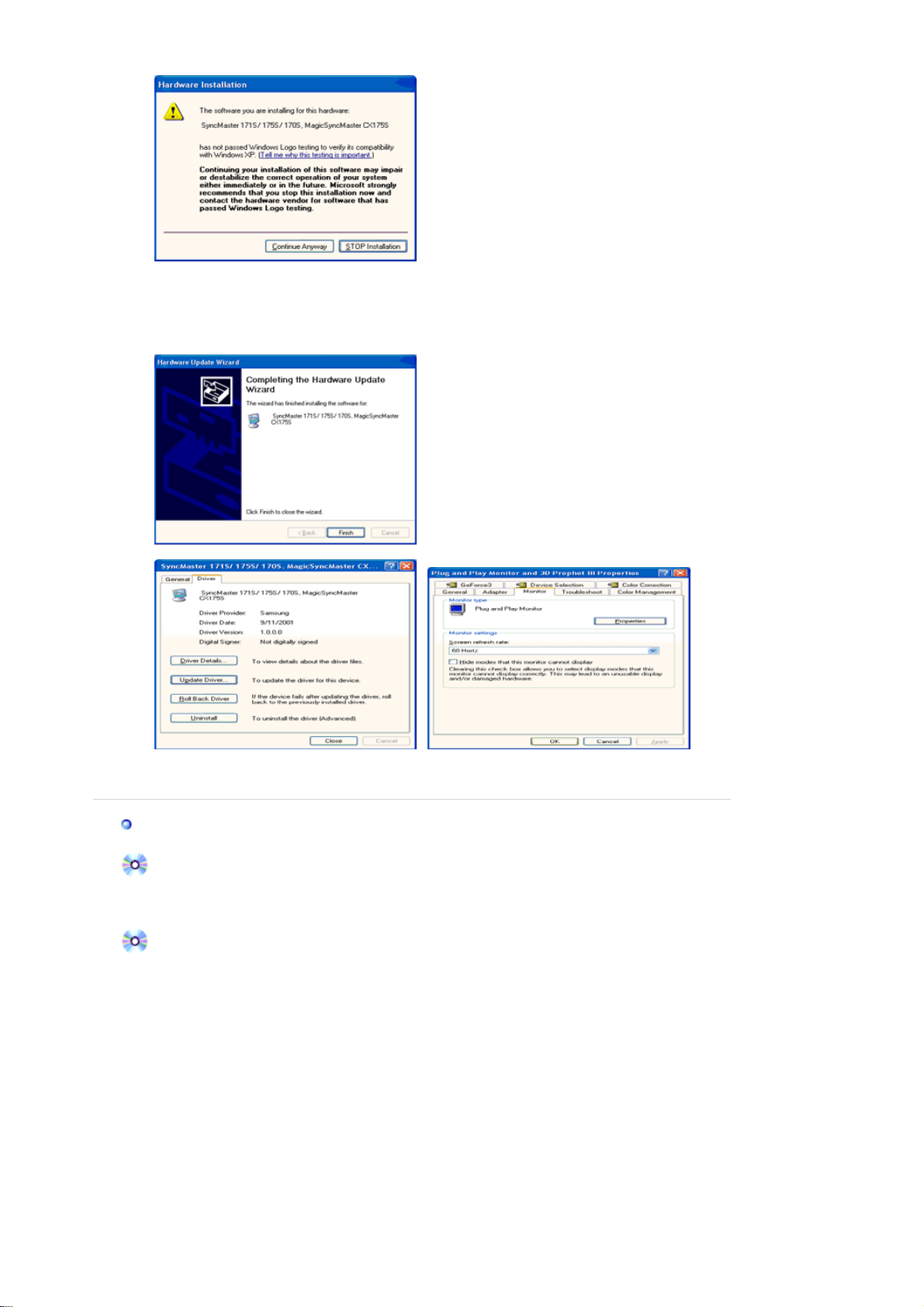
V
Tämä monitorin ajuri on sertifioidun MS-logon alainen, ja tämä asennus ei vahingoita
järjestelmääsi.
*Sertifioitu ajuri löytyy Samsung monitorin kotisivulta.
http://www.samsung.com/
9. Näpäytä “
”-painiketta ja sen jälkeen “OK”-painiketta jatkuvasti.
Sulje
10. Monitorin ajurin asennus on tehty.
Microsoft
®
Windows® 2000 Käyttöjärjestelmä
Jos monitorissasi on viesti "Digitaalista allekirjoitusta ei löydy", seuraa näitä askelia.
1. Valitse "OK" -painike ikkunassa, jossa sanotaan "
2. Näpäytä "
3. Valitse A:\(D:\driver), ja näpäytä "
" -painiketta ikkunassa, jossa lukee "
Selain
auki
" -painiketta, jonka jälkeen näpäytä "OK" -painiketta.
Laita disketti sisään
Tiedosto tarvitaan
"
"
Manuaalinen monitorin asennusopas
1. Näpäytä "
Käynnistä
2. Näpäytä kaksi kertaa "
3. Valitse "
4. Valitse "
Asetukset
Monitori
", "
Asennus
Näytä
", "
Ohjaustaulu
"-symbolia.
" tab, ja näpäytä sitten "
".
".
Laajennettu
"
1 tapaus: Jos "Ominaisuudet" -painike ei ole aktivoitu, se tarkoittaa, että monitorisi on
konfiguroitu oikein. Voit lopettaa asennuksen.
2 tapaus: Jos "Ominaisuudet" -painike on aktivoitu, näpäytä "Ominaisuudet" -painiketta
5. Näpäytä "
" ja sen jälkeen "
Ajuri
Päivitä Ajuri
" sitten näpäytä "
Seuraava
" -painiketta.
6. Valitse "Display a list of the known drivers for this device so that I can choose a specific
driver" (Näytä lista tämän laitteen tuntemista asemista, jotta voin valita erityisen aseman) ja
näpäytä sitten "
7. Näpäytä "
8. Näpäytä "
Seuraava
" -painiketta ja valitse sitten A:\(D:\driver).
Selain
" -painiketta, ja sen jälkeen "OK" painiketta.
Avaa
9. Valitse monitorimallisi ja näpäytä "
" ja sen jälkeen "
Seuraava
Tarvitsee disketin
".
" -painiketta, ja sen jälkeen "
Seuraava
painiketta.
10. Näpäytä "
" -painiketta ja sen jälkeen "
almis
" -painiketta.
Sulje
"
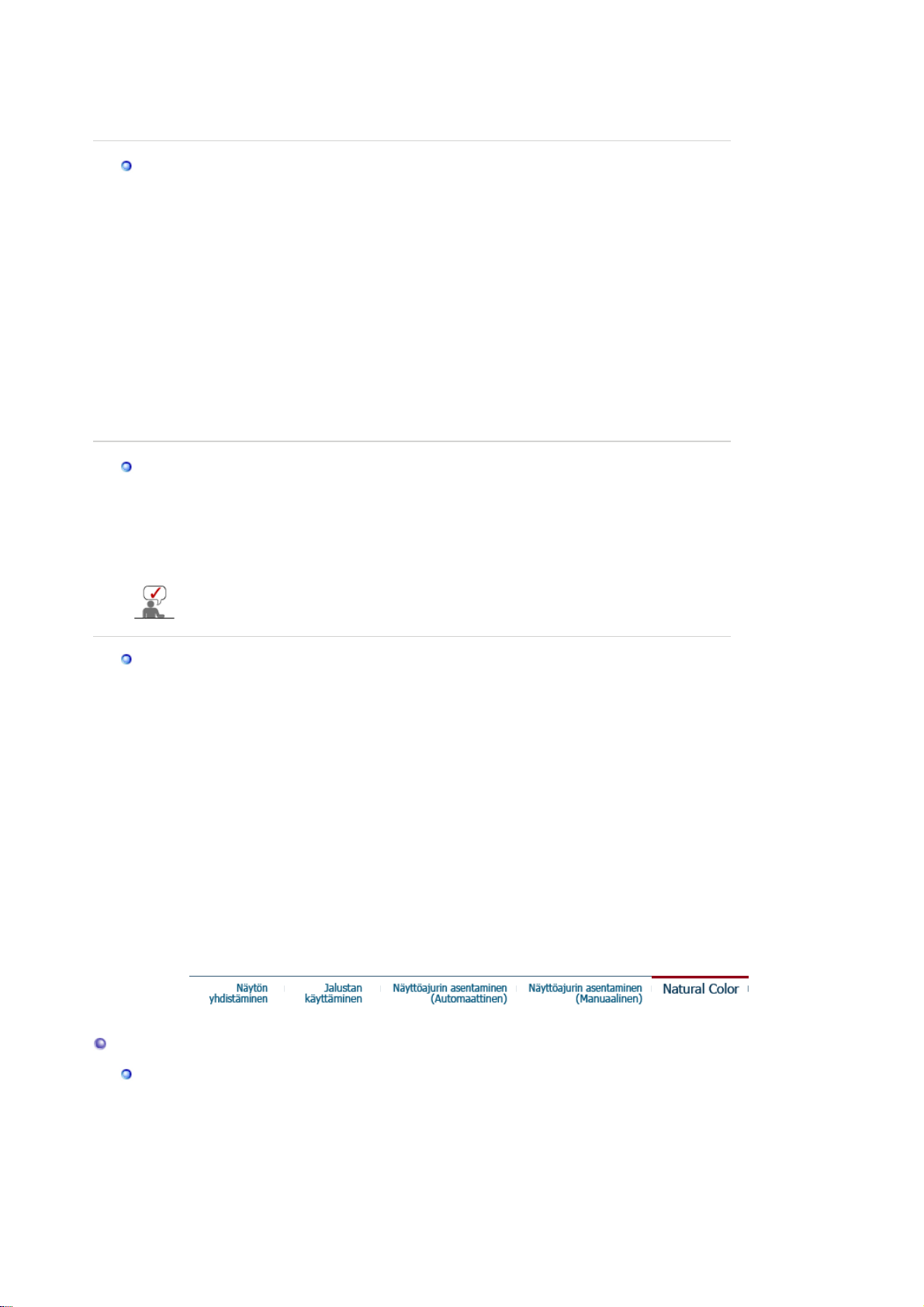
Jos näet "Digital Signature Not Found" (Digitaalista allekirjoitusta ei löydy)-ikkunan,
j
näpäytä "
" -painiketta. Ja näpäytä "
Kyllä
" -painiketta ja sen jälkeen "
Valmis
Sulje
" -
painiketta.
Microsoft
1. Näpäytä "
2. Näpäytä kaksi kertaa "
3. Valitse "
4. Valitse "
5. Näpäytä "
6. Valitse "
7. Valitse "
®
Windows® Millennium Käyttöjärjestelmä
Käynnistä
Settings
Monitor
Change
", "
Asennus
Näytä
" -tab ja näpäytä "
"-tab.
"-painiketta "
", "
Ohjaustaulu
"-symbolia.
Advanced Properties
Monitor Type
Specify the location of the driver
Display a list of all the driver in a specific location..
painiketta.
8. Näpäytä "
Have Disk
"-painiketta.
9. Valitse A:\(D:\driver) ja näpäytä sitten "OK" -painiketta.
10. Valitse "
Show all devices
" ja valitse monitori, joka vastaa tietokoneeseen liittämääsi
monitoria, ja näpäytä "OK".
11. Jatka "
" - painikkeen ja "OK" -painikkeen valitsemista, kunnes suljet Display
Close
Properties-dialogiruudun.
(Mikäli näytölle tulee varoitus- tai muita viestejä, näpäytä monitorillesi sopivaa vaihtoehtoa.)
Microsoft
1. Näpäytä
2.
Näytä rekisteröinti-informaatio
näpäytä
3. Valitse haluamasi muoto (
4. Näpäytä
®
Windows® NT Käyttöjärjestelmä
Käynnistä , Asetukset , Ohjaustaulu
-ikkunassa näpäytä
Kaikki näyttömoodit.
.
Resoluutio , Värien määrä
Sovella
-painiketta, jos ruutu toimii normaalisti näpäytet tyäsi
Jos ruutu ei ole normaali, vaihda erilaiseen moodiin (alhaisempi resoluutio, värit tai taajuus).
Jos Kaikki näyttömoodit eivät näytä Moodia, valitse resoluutiotaso ja pystytaajuus
tässä oppaassa esitetyn valmiiksi säädettyjen näyttömoodien avulla.
".
"-painiketta.
"-alueella.
".
" ja näpäytä sitten "
, ja sen jälkeen näpäytä kahdesti
Asetukset
ja
Pystytaajuus
-tabia, ja sen jälkeen
Next
Näyttö
) näpäytä sitten
Testaa
. painiketta.
"-
OK
.
.
Linux Käyttöjärjestelmä
Ajaaksesi X-ikkunan, sinun tulee tehdä X86Config-tiedosto, joka on eräänlainen järjestelmän
asetustiedosto
1. Näpäytä
-näppäintä ensimmäisen ja toisen ruudun kohdalla
Enter
X86Config
tiedoston
ajamisen jälkeen.
2. Kolmas ruutu on
hiiren asetuksia varten
.
3. Asenna tietokoneellesi hiiri.
4. Seuraava ruutu on
monitorin asetuksia varten
.
5. Aseta näppäimistö tietokoneellesi
6. Seuraava ruutu on
vaakataajuus
7. Aivan ensimmäiseksi aseta monitorisi
8. Aseta monitorisi
9. Syötä
monitorisi mallin numero
pystytaajuus
(Voit syöttää taajuuden suoraan.)
vaakataajuus
(Voit syöttää taajuuden suoraan.)
(Voit syöttää taajuuden suoraan.)
. Tämä informaatio ei vaikuta Xwindow :n varsinaiseen
ajamiseen.
10. Monitorisi asennus on nyt
X-Window sen jälkeen kun olet asentanut muut tarvittavat laitteistot.
A
a
Natural Color
tehty
.
Natural Color (Luonnollisen värin) ohjelmisto-ohjelma
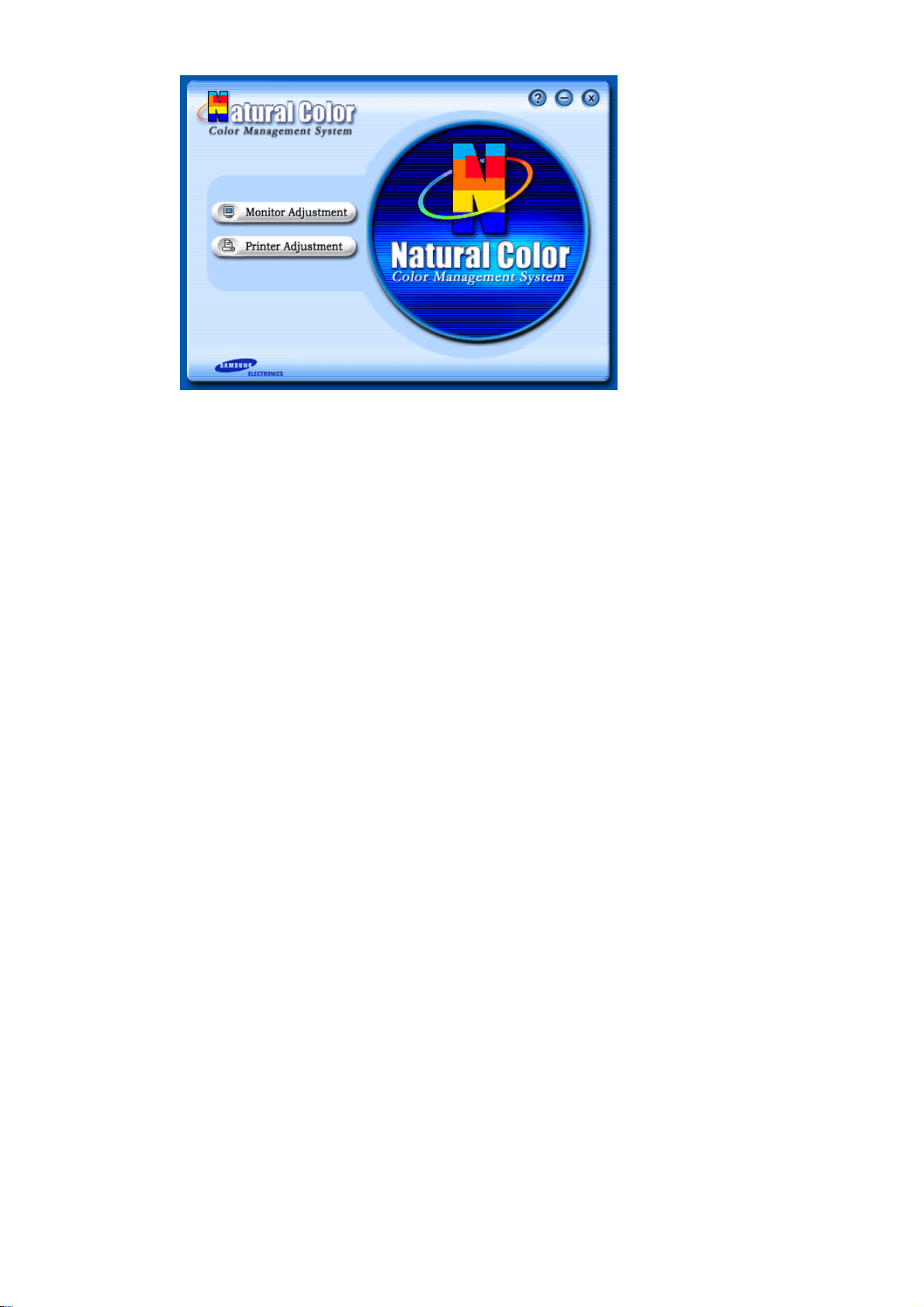
Eräs viimeisimmistä ongelmista tietokoneen käytössä on, että tulostettujen kuvien väri tai joko
skannarilla tai digitaalikameralla skannattujen kuvien väri ei ole sama kuin monitorin näytössä.
Natural Color S/W (Luonnollisen värin ohjelmisto-ohjelma ) on ratkaisu juuri tähän ongelmaan.
Se on värin hallintajärjestelmä, jonka Samsung Electronics on kehittänyt yhdessä Korea
Electronics & Telecommunications Research Institute (ETRI):n kanssa. Tämä järjestelm ä on
saatavana vain Samsung monitoreille, ja sen ansiosta monito rin kuvien väri on sama kuin
tulostettujen tai skannattujen kuvien.
Lisäinformaatiota löydät Help (F1) ohjelmisto-ohjelmassa.
Miten Natural Color (Luonnollisen värin ohjelmisto) asennetaan?
Laita Samsung monitorin mukana tullut CD CD-ROM asemaan. Sen jälkeen ajetaan
ensimmäinen ruutu ohjelman asennuksesta. Näpäytä Natural Color (Luonnollinen väri)
ensimmäisellä ruudulla asentaaksesi Natural Color-ohjelmiston. Asentaaksesi ohjelman
manuaalisesti, laita Samsung monitorin mukana tullut CD CD-ROM asemaan, näpäytä
Windows :in [Käynnistä] – painiketta ja valitse sitten [suorita].
Näppäile D:\color\eng\setup.exe ja paina sitten painiketta.<Enter>
(Jos asema, johon CD :n laitoit, ei ole D:\, näppäile oikea asema.)
Miten Natural Color (Luonnollisen värin ohjelmisto) poistetaan?
Valitse [Asetukset]/[Ohjaustaulu] [Käynnistä]-valikosta ja näpäytä kaksi kertaa [Lisää/Poista
ohjelma].
Valitse Luonnollinen väri listasta ja näpäytä sitten [Lisää/Poista ]-painiketta.
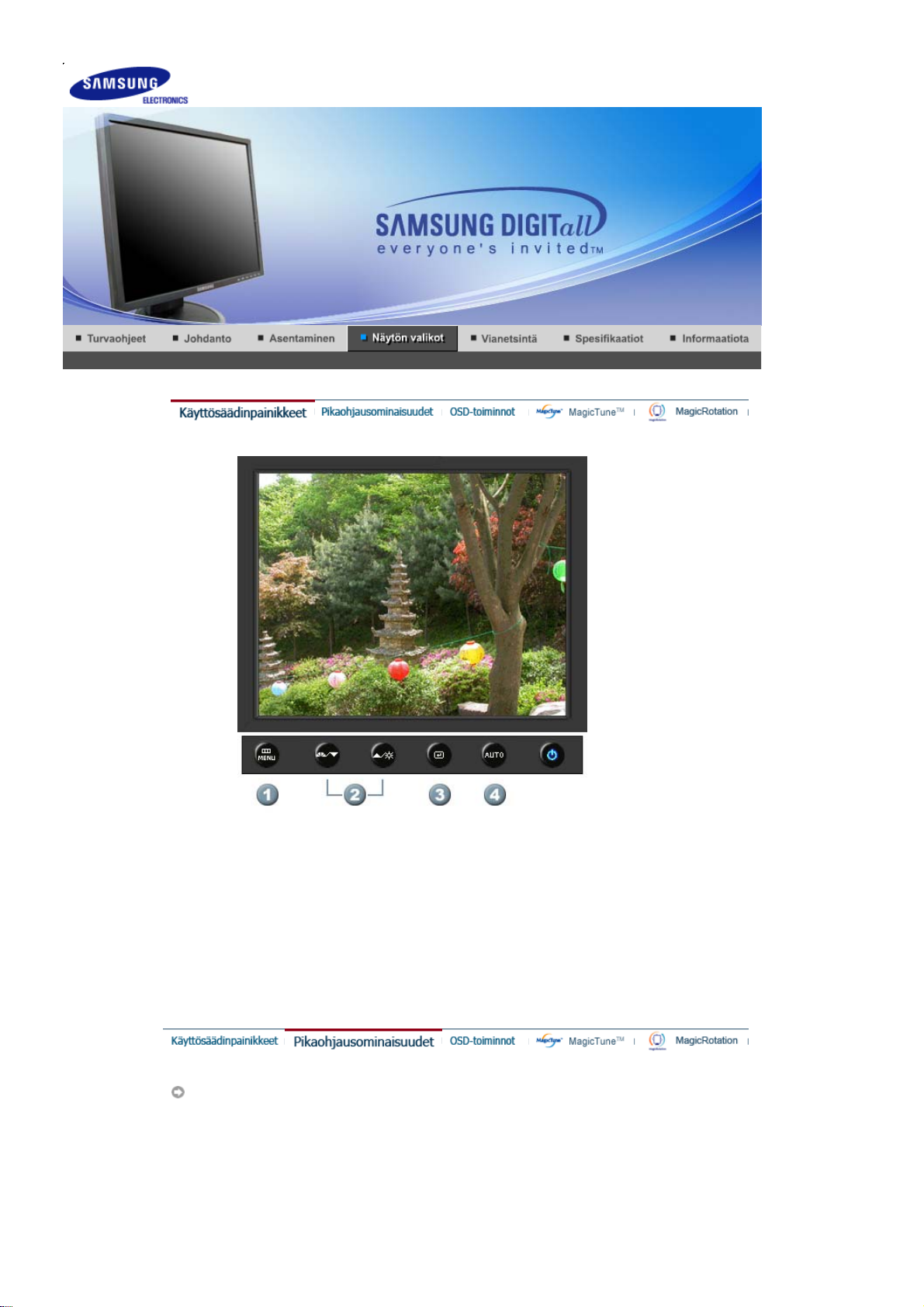
Opens the OSD menu. Valitsemalla tämän voit myös poistua OSD-valikosta tai palata edell iseen
1.
valikkoon.
Muokkaa valikon vaihtoehtoja.
2.
Aktivoida valikon korostetun kohdan.
3.
Tuleva tietokonesignaali säätyy automaattisesti, kun painat tätä. Sävyt, rakeisuus ja sijainti
4.
säädetään automaattisesti.
AUTO
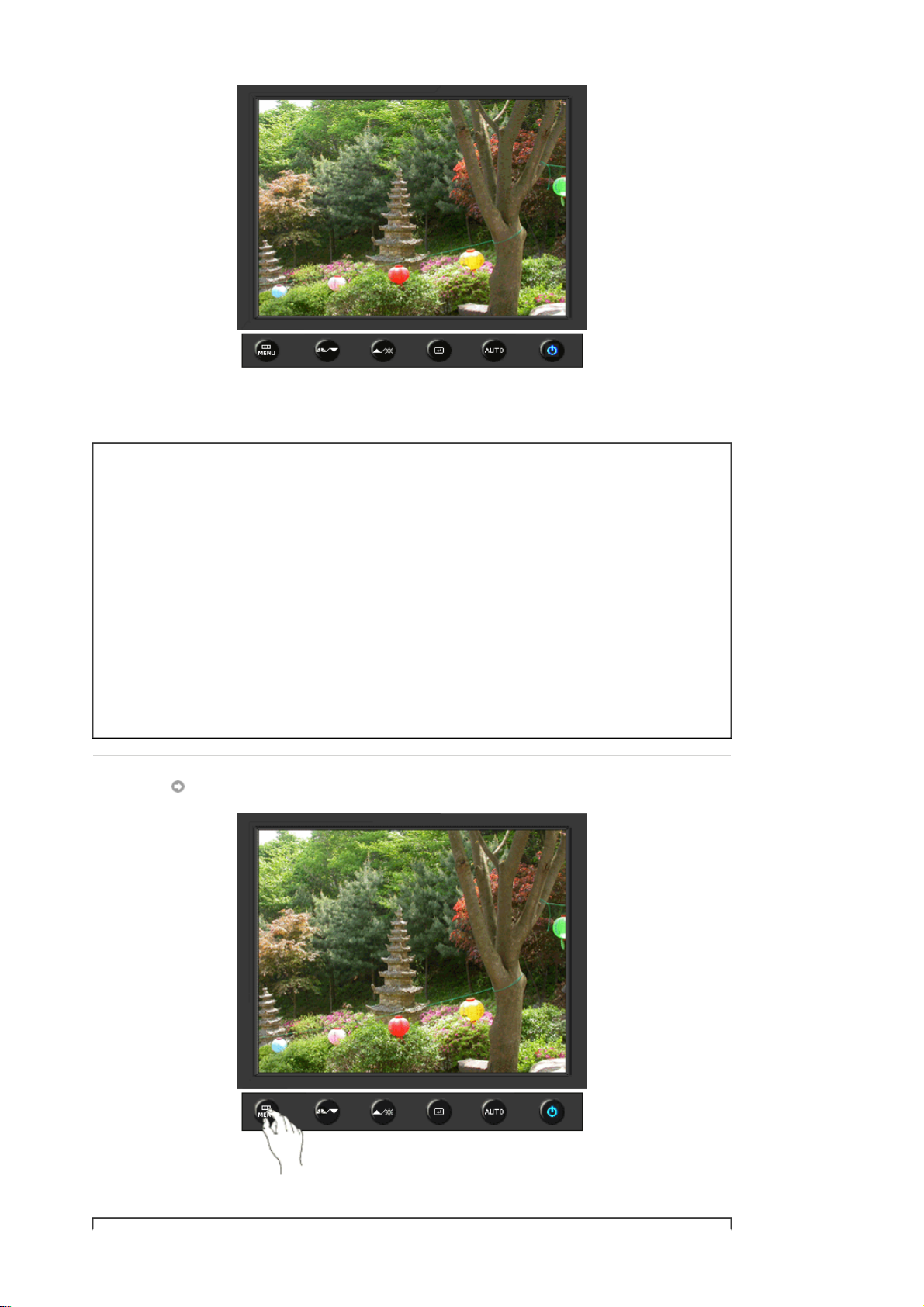
Valikko Table des matières
'
' -painikkeen painamisen jälkeen esiin tulee keskellä ole v an
AUTO
animoidun näytön osoittamalla tavalla Auto Adjustment (Automaattinen
muokkaus) -näyttö.
TTuleva tietokonesignaali säätyy automaattisesti, kun painat tätä. Sävyt,
rakeisuus ja sijainti säädetään automaattise sti.
(Käytettävissä vain Analogisen-tilassa.)
AUTO
Terävöittääksesi automaattisäätötoimintoa, aja 'AUTO'-toiminto, kun AUTO
PATTERN on päällä.
(Napsauttamalla tästä voit katsella automaattiseen säätämiseen liittyviä
animaatioleikkeitä.)
z Jos automaattinen säätäminen ei toimi kunnolla, säädä kuvaa lisää
painamalla Auto-painiketta (Automaattinen) uudelleen.
z Jos muutat tarkkuutta käyttämällä ohjauspaneelia, Auto-toiminto
(Automaattinen) toteutetaan automaattisesti.
OSD Lock & Unlock
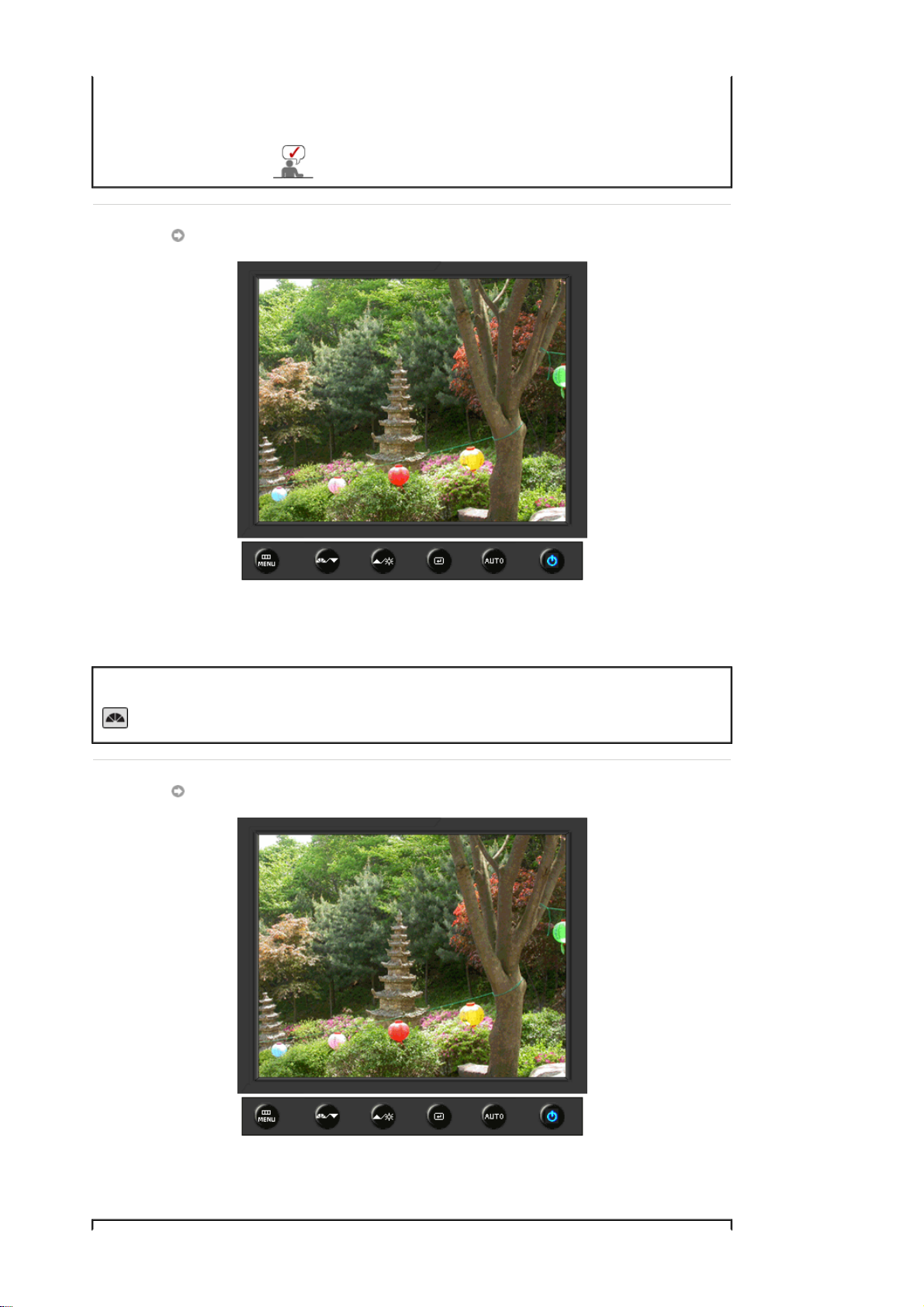
Valikko Table des matières
Painamalla MENU-painiketta kauemmin kuin viisi sekuntia voidaa n OSD-
OSD Lock & Unlock
MagicBright™
toiminto lukita (tai lukitus voidaan poistaa).
Kuvaruutuvalikon lukitustoiminnolla voit säätää myös
näytön kirkkautta ja kontrastia.
Valikko Table des matières
MagicBright™
Brightness
Paina MagicBright-painiketta uudelleen ja valitse haluamasi tila.
- kuusi eri tilaa (Custom/Text/Internet/Game/Sport/Movie)
